1. はじめに
shadow-cljs は、シンプルさと使いやすさに重点を置いて、ClojureScript プロジェクトをコンパイルするために必要なすべてを提供します。提供されているビルドターゲットは、手動による設定のほとんどを抽象化し、ビルドに必要なものだけを設定することができます。各ターゲットは、それぞれの環境に最適なデフォルト値を提供し、開発時やリリースビルド時に最適化された体験をえることができます。
1.1. ハイレベルな概要
shadow-cljs は、以下の 2 つの部分から構成されています。
-
shadow-cljs : 実際の仕事をすべて行う Clojure Library
-
shadow-cljs : ビルド機能の大半をコマンドラインから直接実行するための便利なインターフェースを提供する npm パッケージ
必要であれば、Clojure Library である shadow-cljs を、他の Clojure/JVM ビルドツール(例えば leiningen や Clojure CLIツール)に簡単に統合することができます。
ClojureScript の開発に合わせて、より最適化された開発環境を提供するので、npm パッケージを使用することをお勧めします。
1.2. 基本的なワークフロー
shadow-cljs を使用する際には、設定ファイル shadow-cljs.edn で 1 つ以上のビルドを定義します。それぞれのビルドは、ターゲットとなる環境(例えば、ブラウザ、node.js アプリケーション、Chrome 拡張機能等)に最適化された構成プリセットを表す :target プロパティをもちます。
各ビルドは、コンパイルのトリガーとなったコマンドに応じて、開発用またはリリース用の出力を生成します。標準的なビルドコマンドは、compile 、watch 、 release です。
1.2.1. development モード
開発ビルドを一度だけコンパイルすることも、 watch プロセスを実行してソースファイルを監視して自動的に再コンパイルすることもできます(必要に応じてコードをライブロードすることもできます)。
すべての開発ビルドは、高速なフィードバックサイクルや、実行中のコードと直接やりとりできる REPL などの機能により、開発者の体験を最適化します。
開発用のビルドは、非常に大きなサイズになる可能性があり、:target に応じてコンパイルされたマシンでしか動作しない可能性があるため、決して一般に配布してはいけません。
1.2.2. release モード
release ビルドを作成すると、開発モード関連のコードがすべて取り除かれ、最後に Closure Compiler にコードを通します。これにより、JavaScript 用の最適化コンパイラが、コードの全体的なサイズを大幅に削減します。
1.3. 重要な概念
あなたが shadow-cljs を使用する際には、いくつかの重要な概念を理解しておく必要があります。これらの概念は、すべてがどのように組み合わされるのか、またツールがコードとどのように連動するのかを理解するために不可欠です。
1.3.1. Classpath
shadow-cljs は、ファイルを扱う際に Java Virtual Machine (JVM) とその classpath を使用します。
これは、多くの classpath のエントリからなる仮想ファイルシステムです。各エントリは次のいずれかです。
-
設定の
:source-pathsエントリで管理される、ローカルファイルシステムのディレクトリです。 -
あるいは Clojure(Script)や JVM のライブラリを表す
.jarファイルです。これらは多くのファイルを含む圧縮アーカイブです(基本的には単なる.zipファイルです)。これらは:dependenciesによって追加されます。
Clojure(Script) では、すべてが名前空間化されていて、それぞれの名前がファイルに解決することが期待されています。 (ns demo.app) という名前空間があれば、コンパイラはクラスパス上に demo/app.cljs (または .cljc)があることを期待します。クラスパスは、それが見つかるまで順番に検索されます。以下のように設定したとします。
:source-paths ["src/main" "src/test"]
この場合、コンパイラは、以下のように探索を行います。
-
src/main/demo/app.cljsを探す -
次に
src/test/demo/app.cljsを探す -
ソースパスでファイルが見つからない場合、JVM はクラスパス上の
.jarファイルを探す -
上記のいずれかのライブラリのルートに
demo/app.cljsが見つかると、そのファイルが使用される
|
Important
|
あるファイル名がクラスパス上に複数回存在する場合、最初のものだけが使用されます。 JVM と Clojure(Script)上のすべてのものは、このような衝突を避けるために名前空間が設けられています。各パッケージが一意の名前を持たなければならない npm と非常によく似ています。
|
そのため、名前の選択には細心の注意を払い、すべてのものに適切な名前空間をつけることをお勧めします。
(ns component.foo) よりも (ns your-company.components.foo) を常に使うことは反復的に見えるかもしれませんが、後で多くの頭痛の種をなくすことができます。
これは npm とは異なり、パッケージ名自体がパッケージ内部で使用されることはなく、相対パスのみが使用されます。
1.3.2. server モード
shadow-cljs は server モードで起動することができます。これは watch のような長時間稼働するタスクに必要です。 watch は、サーバインスタンスがまだ起動していなければ、暗黙のうちに起動します。 server は、ビルドが接続する Websocket のエンドポイントを提供します。また、nREPL、Socket REPL、開発用 HTTP サーバの他のすべてのエンドポイントも同様に提供します。
shadow-cljs CLI を使用する場合、すべてのコマンドは新しい JVM を起動する代わりに、実行中のサーバインスタンスの JVM を再利用します。起動時間がかなり遅くなることがありますが、動作が大幅に速くなります。
しかし一度サーバが稼働すれば、:dependencies に変更があったときに再起動するだけで、あとはすべて REPL で行うことができます。
1.3.3. REPL
REPL は、すべての Clojure(Script) 開発の中心であり、すべての CLI コマンドは REPL から直接使用することもできます。コマンドラインの方が馴染みがあるように見えても、REPL を使いこなすことには、絶対に価値があります。
1.4. 本書について
1.4.1. 進行中
これは現在進行中の作業です。エラーを発見した場合は、それを修正するための Pull Request 、または問題の詳細を記載した issue を提出してください。
1.4.3. 使用した規約
この本にはたくさんの例があります。これらの中で使われているほとんどのものは、その文脈から明らかなはずです。 しかし、誤解を防ぐためには、作者の意図を知ることが大切です。
コマンドラインの例を示すときには、BASH のコメント( # で始まる)を含めることがあります。通常は、コマンドとその出力の分離を示すために、標準的なユーザー UNIX プロンプトである $ を含めます。
# コメントです。このコマンドは、ファイルを一覧表示します。
$ ls -l
shadow-cljs.edn
project.clj
...例題の多くは、コンパイラの設定ファイルです。このファイルには、EDN マップが含まれています。必要なオプションについてすでに説明している場合は、わかりやすくするために省略することがあります。この場合、必要だが、現在の焦点ではない内容を示すために省略記号を入れるのが普通です。
{:dependencies [[lib "1.0"]]}{...
:source-paths ["src"]
...}これにより、対象となる構成の入れ子を理解するのに十分なコンテキストを簡潔に含めることができます。
{...
:builds {:build-id {...
:output-dir "resources/public/js"}}}コード例も同様に短くすることができます。
2. インストール
2.1. npm によるスタンドアロン化
以下のことが必要となります。
プロジェクトのディレクトリには、package.json が必要です。ない場合は npm init -y を実行して作成することができます。プロジェクトディレクトリがない場合は、次のコマンドを実行して作成してください。
$ npx create-cljs-project my-projectこれで必要な基本ファイルがすべて作成されるので、以下のコマンドは省略できます。
すでに package.json があり、 shadow-cljs を追加したいだけの場合は、以下を実行します。
$ npm install --save-dev shadow-cljs$ yarn add --dev shadow-cljs便宜上、 npm install -g shadow-cljs または yarn global add shadow-cljs を実行することができます。これにより、後で shadow-cljs コマンドを直接実行できるようになります。あなたのプロジェクトには常に shadow-cljs のバージョンがインストールされている必要があり、グローバル・インストールは任意です。
2.2. ライブラリ
スタンドアロン版は npm 経由で実行することが推奨されますが、 shadow-cljs を他の Clojure JVM ツール (例えば lein や boot 等) に組み込むこともできます。
artifact は以下のサイトで入手できます。
3. 利用法
shadow-cljs は様々な方法で使用できますが、一般的なワークフローは同じです。
開発中には、ビルドを一度だけ compile するか、ソースファイルの変更を監視して自動的に再コンパイルする watch ワーカーを実行するかのオプションがあります。このワーカーはソースファイルの変更を監視し、自動的に再コンパイルします。enabled の場合、 watch はコードをホットリロードし、REPL を提供します。開発中は、迅速なフィードバックサイクルによる開発者の経験に重点を置いています。開発コードは決して公開してはいけません。
本格的に開発する場合には、releaseというビルドを作成し、本番環境に適した最適化されたビルドを作成します。これには Closure Compiler が使用され、利用可能な最も最適な出力を作成するために、コードに深刻な :advanced 最適化を適用します。ネイティブ JavaScript とのインターロップを多用している場合には、適切に動作させるためにいくつかのチューニングが必要になるかもしれませんが、ClojureScript(および Closure Library のコード)では完璧に動作します。
3.1. コマンドライン
グローバル環境にインストールされている場合は、 shadow-cljs コマンドを直接使用することができます。
$ shadow-cljs helpローカルにインストールした npm のみを使用したい場合は、 npx や yarn を介して起動することができます。
# npm
$ npx shadow-cljs help
# yarn
$ yarn shadow-cljs help
# 手動で行う場合
$ ./node_modules/.bin/shadow-cljs help例を短くするため、このガイドではグローバルインストールを前提としていますが、これは必須ではありません。
開発中によく使う shadow-cljs コマンドは以下の通りです。
# ビルドを一度コンパイルして終了
$ shadow-cljs compile app
# コンパイルと監視
$ shadow-cljs watch app
# ビルド用の REPL に接続 (watch の実行中に利用可能)$ shadow-cljs cljs-repl app
# スタンドアロンの Node repl への接続
$ shadow-cljs node-repl次のように、本番使用に最適化されたリリースビルドを実行します。
$ shadow-cljs release app:advanced のコンパイルが原因で、リリース上の問題に遭遇することがあります。これらのコマンドは、その原因を追跡するのに役立ちます。
Release デバッグコマンド
$ shadow-cljs check app
$ shadow-cljs release app --debug3.1.1. サーバモード
shadow-cljs コマンドを使う際、起動にかなり時間がかかります。この点を改善するために、shadow-cljs はサーバモードで動作させることができます。
これにより専用のプロセスが開始され、他のすべてのコマンドがそれを利用して、新しい JVM/Clojure インスタンスを開始する必要がないため、より速く実行できます。
長時間実行される処理を行うコマンドは、暗黙のうちにサーバインスタンスを起動しますが(例えば watch の場合)、多くの場合は専用のサーバプロセスを起動することが望ましいでしょう。専用のサーバプロセスを実行することが望ましい場合もあります。
専用端末のフォアグラウンドでプロセスを実行することができます。サーバを終了するには CTRL+C を押してください。
$ shadow-cljs server
# または REPL にサーバプロセスを制御させたい場合
$ shadow-cljs clj-replまた、一般的な start|stop|restart 関数を使って、バックグランドでサーバを制御することもできます。
$ shadow-cljs start
$ shadow-cljs stop
$ shadow-cljs restartいずれかのサーバが起動していれば、他のすべてのコマンドはそのサーバを使用し、より速く動作します。
3.2. ビルドツールの統合
shadow-cljs は他の Clojure ツールと統合することができます。なぜなら、主要な配布物は Clojars を通じて入手できる .jar ファイルだからです。デフォルトでは :dependencies は shadow-cljs.edn で管理されますが、他のビルドツールを使って依存関係を管理することもできます。
|
Caution
|
スタンドアロンの shadow-cljs バージョンを使用することを強くお勧めします。このコマンドは、UX を最適化するために、他のツールでは行われない多くのことを行います (例えば、起動の高速化など)。また、依存関係の衝突やその他の関連するエラーに対処するための多くの頭痛の種を避けることができるでしょう。
|
3.2.1. Leiningen
Leiningen を使って依存関係を管理したい場合は、 shadow-cljs.edn の設定に :lein エントリを追加することで可能になります。この設定により、 shadow-cljs コマンドは JVM を起動する際に lein を使用し、 shadow-cljs.edn 内の :source-paths や :dependencies は一切無視し、代わりに project.clj から設定された lein を使用します。
{:lein true
; :source-paths と :dependencies はこのファイルでは無視されます
; これらを project.clj で設定する
:builds { ... }lein プロファイルの使用{:lein {:profile "+cljs"}
:builds {...}}(defproject my-awesome-project
...
:profiles
{:cljs
{:source-paths ["src/cljs"]
:dependencies [[thheller/shadow-cljs "..."]
[reagent "0.8.1"]]}})project.clj を使って :dependencies を管理する場合、 thheller/shadow-cljs アーティファクトを :dependencies に (直接またはプロファイルで) 手動で含める必要があります。
|
Important
|
shadow-cljs の起動時やコンパイル・ビルド時に奇妙な Java Stackstraces に遭遇した場合、依存関係の衝突が考えられます。重要なのは、 shadow-cljs が、適切にマッチした org.clojure/clojurescript と closure-compiler のバージョンと一緒に使われていることです。必要なバージョンは clojars (右側)にリストアップされていますので、 lein deps :tree で確認できます。
|
Leiningen から直接タスクを実行する
また、 shadow-cljs コマンド自体を使いたくない場合は、 lein を使って shadow-cljs コマンドを直接実行することもできます。
|
Important
|
コマンドを実行する際には、引き続き shadow-cljs コマンドを使用することをお勧めします。このコマンドは、実行中のサーバモードのインスタンスを最大限に活用します。これにより、 lein を直接使用して追加の JVM を起動するよりも、大幅に速くコマンドを実行することができます。
|
REPL やライブリロードは不要で、dev モードで一度コンパイルするだけです。
$ lein run -m shadow.cljs.devtools.cli compile build-idリリースモードに最適化されたビルドを作成するには、次のようにします。
$ lein run -m shadow.cljs.devtools.cli release build-id3.2.2. tools.deps / deps.edn
deps.edn を使うと、ビルトインのメソッドや lein を使用せずに、:dependencies や :source-paths を管理できます。
shadow-cljs コマンドは、代わりに新しい clojure ユーティリティを介して起動されます。
|
Important
|
tools.deps は現在も頻繁に変更されています。必ず最新のバージョンを使用してください。
|
これを使うには、設定で :deps true プロパティを設定します。また、どの deps.edn のエイリアスを使用するかを設定することもできます。
thheller/shadow-cljs の artifact(成果物) を手動で deps.edn に追加する必要があります。
{:deps true
:builds ...}deps.edn の例{:paths [...]
:deps {thheller/shadow-cljs {:mvn/version <latest>}}}shadow-cljs.edn に :cljs のエイリアスをつけたもの{:deps {:aliases [:cljs]}
:builds ...}{:paths [...]
:deps {...}
:aliases
{:cljs
{:extra-deps {thheller/shadow-cljs {:mvn/version <latest>}}}}clj で直接実行するには、次のように指定します。
{:paths [...]
:deps {...}
:aliases
{:shadow-cljs
{:extra-deps {thheller/shadow-cljs {:mvn/version <latest>}}
:main-opts ["-m" "shadow.cljs.devtools.cli"]}}}clj -A:shadow-cljs watch appまた、 shadow-cljs -A:foo:bar … のように、コマンドラインで -A を使って追加のエイリアスを指定することもできます。
|
Important
|
エイリアスは、新しいインスタンか/サーバを起動したときにのみ適用されます。shadow-cljs コマンドを使って稼働中のサーバに接続するときには適用されません。 clj で起動すると、常に新しい JVM を起動することになり、サーバモードをサポートしません。
|
3.2.3. Boot
著者は Boot の経験がほとんどないので、この章は貢献を必要としています。 Boot では関数からツールチェーンを構築できることを理解しています。 shadow-cljs は普通の JVM ライブラリなので、その中の関数を呼び出してタスクを起動することができます。
いくつかの Boot タスクは以下のリンクで入手できます。
3.3. Clojure コードの実行
コマンドラインから特定の Clojure関数を呼び出すために、 shadow-cljs という CLI を使うことができます。これは、あるタスクの前後にコードを実行したいときに便利です。例えば、 release ビルドの出力をリモートサーバに rsync したいとします。
src/my/build.clj における Clojure の名前空間(ns my.build
(:require
[shadow.cljs.devtools.api :as shadow]
[clojure.java.shell :refer (sh)]))
(defn release []
(shadow/release :my-build)
(sh "rsync" "-arzt" "path/to/output-dir" "my@server.com:some/path"))$ shadow-cljs clj-run my.build/release
# または
$ shadow-cljs run my.build/release呼び出された関数には、コマンドラインから引数を渡すことができます。
...
(defn release [server]
(shadow/release :my-build)
(sh "rsync" "-arzt" "path/to/output-dir" server))$ shadow-cljs clj-run my.build/release my@server.com:some/path|
Tip
|
tools.cli のように引数を解析したい場合は、通常の (defn release [& args]) の構造でも動作します。
|
ここでは、Clojure のフルパワーにアクセスできます。必要に応じて、この上にツール全体を構築することができます。おまけに、この方法で書いたものはすべて、Clojure REPL で直接利用できます。
|
Important
|
server が実行されている場合、名前空間は自動的にはリロードされず、一度だけロードされます。 REPL を使って開発を行い、通常通りファイルをリロードすることをお勧めします(例:(require 'my.build :reload))。
shadow-cljs clj-eval "(require 'my.build :reload)" を実行して、コマンドラインから手動でリロードすることもできます。
|
3.3.1. clj-run による watch の呼び出し
デフォルトでは、 clj-run から呼び出された関数は、 compile, release やその他の Clojure 機能を実行するのに十分な、最小限の shadow-cljs ランタイムにしかアクセスできません。関数が完了すると、JVM は終了します。
あるビルドに対して watch を開始したい場合は、呼び出している関数が完全なサーバを必要とすることを宣言する必要があります。これにより、あなたが明示的に (shadow.cljs.devtools.server/stop!) を呼び出すか、 CTRL+C でプロセスを停止させるまで、そのプロセスは生き続けます。
(ns demo.run
(:require [shadow.cljs.devtools.api :as shadow]))
;; これは完全なサーバインスタンスがないために失敗します
(defn foo
[& args]
(shadow/watch :my-build))
;; このメタデータは、watch が動作するようにサーバを起動することを保証します
(defn foo
{:shadow/requires-server true}
[& args]
(shadow/watch :my-build))4. REPL
REPL は、Clojure(Script)のコードを扱う際に、非常に強力なツールです。 shadow-cljs は、すぐに始められるいくつかのビルトインバージョンと、標準的なビルドに統合されるバージョンを提供します。
いくつかのコードをすぐにテストしたい場合は、内蔵の REPL で十分です。自分で何かをするような、より複雑なセットアップが必要な場合は、実際のビルドを使うのが一番です。
4.1. ClojureScript REPL
デフォルトでは、 node-repl と browser-repl のどちらかを選択することができます。どちらも似た動作をしますが、違いは、一方が node.js が管理するプロセスで動作するのに対し、他方は実際のコードを評価するために使用されるブラウザウィンドウを開くことです。
4.1.1. Node REPL
$ shadow-cljs node-replこれは、すでに接続されている node プロセスで、空の CLJS REPL を開始します。
|
Important
|
Node REPL を終了すると、 node プロセスも kill されます。
|
node-repl により、追加設定をする必要がなく、すぐに使い始めることができます。
node-repl は、 (require '[your.core :as x]) という通常の方法で、あなたのすべてのコードにアクセスします。ビルドに接続されていないので、ファイルが変更されてもコードの自動再構築は行われず、ホットリロードも提供されません。
4.1.2. Browser REPL
$ shadow-cljs browser-replこれは、空の CLJS REPL を起動し、コードが実行される関連するブラウザのウィンドウを開きます。ブラウザ上で実行されるだけでなく、上記の node-repl と同じ機能を持っています。
|
Important
|
ブラウザウィンドウを閉じると REPL は動作しません。 |
4.1.3. ビルドに特化した REPL
node-repl と browser-repl は、特定のビルド構成なしに動作します。つまり、あなたが指示したことだけを実行し、自分では何もしないということです。
特定のものをビルドしたい場合は、提供されているビルドターゲットの 1 つを使ってビルドを設定する必要があります。それらのほとんどは、ClojureScript REPL に必要なコードを自動的に注入します。それは追加の設定を必要としないはずです。ビルド CLJS REPL が動作するためには、次の 2 つが必要です。
ビルドのための実行中の watch です。
ターゲットの JS ランタイムを接続します。つまり、:browser ターゲットを使用している場合、生成された JS がロードされているブラウザを開く必要があります。 node.js のビルドの場合は、 node プロセスの実行を意味します。
両方を入手したら、コマンドラインまたは Clojure REPL から CLJS REPL に接続できます。
$ shadow-cljs watch build-id
...
# 異なるターミナル
$ shadow-cljs cljs-repl build-id
shadow-cljs - connected to server
[3:1]~cljs.user=>$ shadow-cljs clj-repl
...
[2:0]~shadow.user=> (shadow/watch :browser)
[:browser] Configuring build.
[:browser] Compiling ...
[:browser] Build completed. (341 files, 1 compiled, 0 warnings, 3,19s)
:watching
[2:0]~shadow.user=> (shadow/repl :browser)
[2:1]~cljs.user=>|
Tip
|
REPL を終了するには、:repl/quit と入力してください。これは REPL を終了するだけで、 watch は引き続き実行されます。
|
|
Tip
|
複数の watch ワーカーを並行して実行し、任意の時間にそれらの REPL に接続/切断することができます。
|
[3:1]~cljs.user=> (js/alert "foo")
There is no connected JS runtime.これが表示された場合、ブラウザでアプリを開くか、 node プロセスを開始する必要があります。
4.2. Clojure REPL
提供されている ClojureScript REPL に加えて、Clojure REPL も提供されています。これは、 shadow-cljs プロセスを制御し、他のすべてのビルドコマンドを実行するために使用できます。Clojure REPL から始めて、いつでも CLJS REPL にアップグレードすることができます(そして元に戻すこともできます)。
$ shadow-cljs clj-repl
...
shadow-cljs - REPL - see (help), :repl/quit to exit
[1:0]~shadow.user=>名前空間 shadow.cljs.devtools.api には、CLI に対応する関数とほぼ 1 対1に対応する関数があります。デフォルトでは shadow という名前でエイリアスされています。
;; shadow-cljs watch foo
(shadow.cljs.devtools.api/watch :foo)
;; ns のエイリアスが用意されているため同等
(shadow/watch :foo)
;; shadow-cljs watch foo --verbose
(shadow/watch :foo {:verbose true})
;; shadow-cljs compile foo
(shadow/compile :foo)
;; shadow-cljs release foo
(shadow/release :foo)
;; shadow-cljs browser-repl
(shadow/browser-repl)
;; shadow-cljs node-repl
(shadow/node-repl)
;; shadow-cljs cljs-repl foo
(shadow/repl :foo)
;; CLJS REPL に入れば :repl/quit や cljs/quit を使って CLJ に戻ることができる4.2.1. 組み込み
また、他の CLJ プロセスの中から完全に shadow-cljs を使用することも可能です。クラスパスに thheller/shadow-cljs がロードされていれば、問題ありません。
$ lein repl
nREPL server started on port 57098 on host 127.0.0.1 - nrepl://127.0.0.1:57098
REPL-y 0.4.3, nREPL 0.6.0
Clojure 1.10.0
...
user=> (require '[shadow.cljs.devtools.server :as server])
nil
user=> (server/start!)
...
:shadow.cljs.devtools.server/started
user=> (require '[shadow.cljs.devtools.api :as shadow])
nil
user=> (shadow/compile :foo)
...(shadow.cljs.devtools.server/stop!) を実行することで、組み込みサーバを停止することができます。これにより、実行中のすべてのビルドプロセスも停止します。
|
Important
|
CLJS REPL に切り替えたい場合は、サーバの起動に使用したツールで追加の設定が必要になる場合があります。 lein はデフォルトで nREPL を使用するので、追加の nREPL :middleware を設定する必要があります。 clj を使用する場合は、nREPL を使用しないので、問題ありません。
|
5. 設定
shadow-cljs は、プロジェクトのルートディレクトリにある shadow-cljs.edn ファイルによって設定されます。デフォルトのファイルを作成するには
shadow-cljs init を実行することで、デフォルトのファイルを作成することができます。このファイルには、いくつかのグローバルな設定を含むマップと
マップと、すべてのビルドのための :builds エントリが含まれています。
{:source-paths [...]
:dependencies [...]
:builds {...}}設定例は以下のようになります。
{:dependencies
[[reagent "0.8.0-alpha2"]]
:source-paths
["src"]
:builds
{:app {:target :browser
:output-dir "public/js"
:asset-path "/js"
:modules {:main {:entries [my.app]}}}}}この例のファイル構造は次のようになります。
.
├── package.json
├── shadow-cljs.edn
└── src
└── my
└── app.cljs5.1. ソースのパス
:source-paths は、JVM のクラスパスを設定します。コンパイラはこの設定を使って、Clojure(Script)のソースファイル(例: .cljs )を探します。
すべてを 1 つのソースパスにまとめても問題ありませんが、ソースファイルを特定の方法でグループ化したい場合は、複数のソースパスを使用することができます。例えば、テストを別々にしたい場合などに便利です。
{:source-paths ["src/main" "src/test"]
...}.
├── package.json
├── shadow-cljs.edn
└── src
└── main
└── my
└── app.cljs
└── test
└── my
└── app_test.cljsソースファイルを拡張子で分けることはお勧めしません(例:src/clj, src/cljs, src/cljc)。なぜか CLJS のプロジェクトテンプレートではこの方法が広く使われていますが、使いにくくなるだけです。
5.2. 依存関係
5.2.1. Clojure(Script)
依存関係は、 shadow-cljs.edn 設定ファイルのルートにある :dependencies キーによって管理されます。これらは lein や boot のような他の Clojure ツールが使用するのと同じ記法で宣言されます。
各依存関係は [ライブラリ名 "バージョン文字列"] を使ったベクターとして書かれ、 1 つの外側のベクターに入れ子になっています。
{:source-paths ["src"]
:dependencies [[reagent "0.9.1"]]
:builds ...}ソースパスは設定全体で一度しか指定されていないことに注意してください。システムは名前空間の依存関係グラフを使って、どのようなコードがビルドの最終出力に必要かを判断します。
5.2.2. JavaScript
shadow-cljs は、 npm エコシステムと完全に統合して、JavaScript の依存関係を管理します。
依存関係の管理には、 npm や yarn を使うことができますが、それぞれのドキュメントを参照してください。
どちらも、プロジェクトディレクトリ内の package.json ファイルで依存関係を管理します。 npm で入手できるほとんどすべてのパッケージには、そのインストール方法が説明されています。これらの説明は、現在では shadow-cljs にも適用されています。
# npm
$ npm install the-thing
# yarn
$ yarn add the-thingそれ以上は何も必要ありません。依存関係は package.json ファイルに追加され、これを使って管理されます。
|
Tip
|
package.json がまだない場合は、コマンドラインから npm init を実行してください。
|
JS 依存関係の欠如について
JavaScript の依存関係の欠如に関連するエラーに遭遇するかもしれません。ほとんどの ClojureScript ライブラリは、使用する npm パッケージをまだ宣言していません。なぜなら、それらは CLJSJS を使用することを期待しているからです。私たちは npm を直接使用したいと考えています。つまり、ライブラリが適切に :npm-deps を宣言するまでは、 npm パッケージを手動でインストールする必要があります。
The required JS dependency "react" is not available, it was required by ... (必要な JS の依存関係である "react "が利用できません。これは、 ... によって必要とされていました。)このメッセージは、 npm install react を行う必要があることを示しています。
|
Tip
|
react を利用する場合は、おそらく以下の3つのパッケージが必要です。npm install react react-dom create-react-class.
|
5.3. ユーザの設定
ほとんどの設定はプロジェクト自身で shadow-cljs.edn を通して行われますが、いくつかの設定はユーザーに依存しているかもしれません。 CIDER のようなツールは、追加の cider-nrepl 依存関係を必要とするかもしれませんが、 shadow-cljs.edn 経由でその依存関係を追加しても、Cursive を使用している別のチームメンバーには意味がありません。
制限された設定オプションのセットを ~/.shadow-cljs/config.edn に追加することで、このユーザーのマシン上でビルドされたすべてのプロジェクトに適用されます。
依存関係を追加するには、通常の :dependencies キーを使用します。ここで追加された依存関係は、すべてのプロジェクトに適用されることに注意してください。依存関係は最小限にして、ツール関連の依存関係だけをここに置くようにしてください。ビルドに関連するものはすべて shadow-cljs.edn に置いておくべきで、そうしないと他のユーザーがコンパイルできない可能性があります。これらの依存関係は、 deps.edn や lein を使用する際にも自動的に追加されます。
{:dependencies
[[cider/cider-nrepl "0.21.1"]]}
;; このバージョンは古くなっている可能性があります。deps.edn を使って依存関係を解決する際に、追加のエイリアスを有効にしたい場合があります。これは :deps-aliases で行うことができます。
;; プロジェクト内の shadow-cljs.edn
{:deps {:aliases [:cljs]}}
;; ~/.shadow-cljs/config.edn
{:deps-aliases [:cider]}これにより、 deps.edn を使用しているプロジェクトでは、 shadow-cljs コマンドが [:cider :cljs] のエイリアスを使用するようになります。
これは、あなたの ~/.clojure/deps.edn に追加の :cider エイリアスがある場合に便利かもしれません。
デフォルトでは、 shadow-cljs サーバモードでは、組み込まれた nREPL サーバが起動しますが、これは必要ないかもしれません。これを無効にするには、ユーザー設定で :nrepl false を設定します。
ユーザー設定で現在受け入れられている値は、:open-file-command のみです。他のオプションは現在のところ何の効果もありません。
5.4. サーバのオプション
このセクションでは、 shadow-cljs サーバインスタンスを構成するその他のオプションについて説明します。これらはオプションです。
5.4.1. nREPL
shadow-cljs server は nREPL サーバを TCP 経由で提供しています。起動メッセージから nREPL のポートを確認できます。nREPL のポート番号は target/shadow-cljs/nrepl.port に保存されます。
$ shadow-cljs watch app
shadow-cljs - HTTP server available at http://localhost:8600
shadow-cljs - server version: <version> running at http://localhost:9630
shadow-cljs - nREPL server started on port 64967
shadow-cljs - watching build :app
[:app] Configuring build.
[:app] Compiling ...shadow-cljs.edn でポートや追加のミドルウェアを設定することができます。
{...
:nrepl {:port 9000
:middleware []} ; 名前空間修飾されたシンボルのオプションリスト
...}~/.nrepl/nrepl.edn にあるデフォルトのグローバルコンフィグファイルや、ローカルの .nrepl.edn も起動時に読み込まれ、:middleware の設定に使用できます。
人気のミドルウェア cider-nrepl がクラスパス上にあれば(例::dependencies に含まれている)、自動的に使用されます。追加の設定は必要ありません。これを無効にするには、:nrepl {:cider false} を設定します。
nrepl オプションで :init-ns を設定することで、接続時に起動する名前空間を設定することができます。デフォルトでは shadow.user となります。
{...
:nrepl {:init-ns my.repl}
...}nREPL サーバは、:nrepl false を設定することで無効にすることができます。
nREPL Usage
nREPL サーバに接続すると、接続は常に Clojure REPL として開始されます。CLJS REPL への切り替えは、 cljs-repl, non-nREPL version と同様に動作します。まず、与えられたビルドの watch を開始する必要があり、次に現在の nREPL セッションをそのビルドに切り替えるために、このビルドを選択する必要があります。ビルドを選択すると、すべての評価は Clojure ではなく ClojureScript で行われます。
(shadow/watch :the-build)
(shadow/repl :the-build)|
Tip
|
Clojure に戻るには :cljs/quit を使います。
|
組み込み型 nREPL サーバ
独自の nREPL サーバを提供する他のツール(例:lein)に shadow-cljs を組み込んで使用する場合は、 shadow-cljs ミドルウェアを設定する必要があります。そうしないと、CLJ と CLJS の REPL の間で切り替えることができません。
(defproject my-amazing-project "1.0.0"
...
:repl-options
{:init-ns shadow.user ;; または、あなたが選んだもの
:nrepl-middleware
[shadow.cljs.devtools.server.nrepl/middleware]}
...)|
Tip
|
CLJS REPL を使用する前に、embedded serverを手動で起動する必要があります。 |
5.4.2. Socket REPL
Clojure Socket REPL は、サーバモードで自動的に起動され、デフォルトでランダムなポートを使用します。
ツールはポート番号を含む .shadow-cljs/socket-repl.port を確認することで、起動されたポートを見つけることができます。
また、 shadow-cljs.edn で固定のポートを設定することもできます。
{...
:socket-repl
{:port 9000}
...}Socket REPL は、:socket-repl false を設定することで無効にすることができます。
5.4.3. SSL
shadow-cljs の HTTP サーバは SSL をサポートしています。そのためには、一致する秘密鍵と証明書を提供する Java Keystore が必要です。
shadow-cljs.edn に SSL が設定されています。{...
:ssl {:keystore "ssl/keystore.jks"
:password "shadow-cljs"}
...}上記はデフォルトなので、これらを使用したい場合は、:ssl {} を設定するだけで問題ありません。
java keytool コマンドを使ってキーストアを作成することができます。信頼できる自己署名証明書を作成することも可能ですが、やや複雑です。
作成された Certificates.p12 (macOS) または localhost.pfx (Linux, Windows) ファイルは、 keytool ユーティリティーを使って、必要な keystore.jks にすることができます。
$ keytool -importkeystore -destkeystore keystore.jks -srcstoretype PKCS12 -srckeystore localhost.pfx|
Important
|
localhost(または使用する任意のホスト)の SAN(Subject Alternative Name)を含む証明書を作成する必要があります。SAN は、Chrome が証明書を信頼して警告を表示しないようにするために必要です。エクスポート時に使用するパスワードは、キーストアに割り当てられたパスワードと一致する必要があります。 |
5.4.4. Primary HTTP(S)
shadow-cljs サーバは、 1 つのプライマリ HTTP サーバを起動します。このサーバは、ホットリロードや REPL クライアントで使用される UI やウェブソケットを提供するために使用されます。デフォルトでは、9630番ポートで待ち受けます。もしそのポートが使用中であれば、 1 つ増やして、開いているポートが見つかるまで再試行します。
shadow-cljs - server running at http://0.0.0.0:9630ssl が設定されている場合、サーバは代わりに https:// を介して利用できます。
|
Tip
|
:ssl を使用すると、サーバは自動的に HTTP/2 をサポートします。
|
代わりに独自のポートを設定したい場合は、:http の設定で行うことができます。
shadow-cljs.edn 内の :http の設定{...
:http {:port 12345
:host "my.machine.local"}
...}:ssl は、サーバを https:// のみに切り替えます。もし、 http:// のバージョンを維持したい場合は、別の :ssl-port を設定することができます。
{...
:http {:port 12345
:ssl-port 23456
:host "localhost"}
...}5.4.5. 開発の HTTP(S)
shadow-cljs では、:dev-http という設定項目で、追加の基本的な HTTP サーバを提供することができます。デフォルトでは、これらは設定されたパスからすべての静的ファイルを提供し、リソースが見つからない場合は index.html にフォールバックします (これは、ブラウザのプッシュステートを使用するアプリケーションを開発する際に、一般的に求められるものです)。
これらのサーバは shadow-cljs がサーバモードで動作しているときに自動的に開始されます。これらのサーバはどのビルドにも特定されず、それぞれにユニークな :output-dir が使用されている限り、複数のビルドのファイルを提供するために使用することができます。
重要なことです。これらは、静的ファイルをサーバする一般的なウェブサーバです。これらはライブリロードや REPL のロジックには必要ありません。どのようなウェブサーバでも使用できますが、これらは単に利便性のために提供されています。
基本的な例では、 http://localhost:8000 を介して public ディレクトリを serve します。
{...
:dev-http {8000 "public"}
:builds {...}}:dev-http は port-number から config へのマップを期待しています。この config は、最も一般的なシナリオに対応したいくつかのショートカットをサポートしています。
:dev-http {8000 "public"}:dev-http {8000 "classpath:public"}これは、クラスパス上の public/index.html から /index.html へのリクエストを見つけようとするものです。これは .jar ファイルの中のファイルを含む可能性があります。
複数のルートから serve する
:dev-http {8000 ["a" "b" "classpath:c"]}これはまず、以下の順にクラスパス上で検索を試みます。
-
<project-root>/a/index.html -
<project-root>/b/index.html -
c/index.html
もし何も見つからなければ、デフォルトのハンドラが呼び出されます。
長いバージョンのコンフィグでは、マップが要求され、サポートされているオプションは次のとおりです。
:root-
(String) リクエストを処理するためのパスです。
classpath:で始まるパスは、ファイルシステムではなく、クラスパスからリクエストを処理します。すべてのファイルシステムのパスは、プロジェクトのルートからの相対パスです。 :roots-
複数のルートパスが必要な場合は、
:rootの代わりに使用します。 :ssl-port-
(文字列のベクトル) sslが設定されている場合、ssl 接続にはこのポートを使用し、通常の HTTP サーバは通常のポートを使用します。ssl-portが設定されておらず、:sslが設定されている場合、デフォルトのポートは SSL リクエストのみをサーバします。 :host-
オプションです。listen するホストを指定します。デフォルトは localhost です。
:handler-
オプションです。完全に修飾されたシンボルです。与えられたリクエストに対してリソースが見つからない場合に使用される
(defn handler [req] resp)です。(defn handler [req] resp)は、与えられたリクエストに対してリソースが見つからない場合に使用されます。デフォルトではshadow.http.push-state/handleとなります。
以下の 2 つのオプションは、デフォルトの組み込みハンドラを使用する場合にのみ適用され、通常は変更する必要はありません。
:push-state/headers-
(オプション) 応答する HTTP ヘッダーのマップです。デフォルトでは、
text/htmlという標準的なヘッダーを使用します。 :push-state/index-
(オプション) サービスを提供するファイルです。デフォルトでは
index.htmlが使用されます。
{...
:dev-http
{8080 {:root "public"
:handler my.app/handler}}}リバースプロキシのサポート
デフォルトでは、開発サーバはローカルでリクエストを処理しようとしますが、外部の Web サーバを使ってリクエストを処理したい場合もあります(例:API リクエスト)。これは :proxy-url で設定できます。
{...
:dev-http
{8000
{:root "public"
:proxy-url "https://some.host"}}}http://localhost:8000/api/foo へのリクエストは、代わりに https://some.host/api/foo が返すコンテンツを提供します。ローカルファイルを持たないすべてのリクエストは、プロキシされたサーバによって提供されます。
接続処理を設定するオプションは以下の通りです。
:proxy-rewrite-host-header-
boolean で、デフォルトは true です。オリジナルの Host ヘッダーを使用するか、
:proxy-urlからのヘッダーを使うかを決めます。上記の例ではlocalhostとsome.hostのどちらを使用するかを決定します。 :proxy-reuse-x-forwarded-
boolean で、デフォルトは false です。プロキシが自分自身を
X-Forwarded-Forリストに追加するか、新しいリストを開始するかを設定します。 :proxy-max-connection-retries-
int で、デフォルトは 1 です。
:proxy-max-request-time-
int でミリ秒を表し、デフォルトは 30000(30秒のリクエストタイムアウト)です。
5.5. JVM の設定
JVM の起動に shadow-cljs.edn を使用する場合、JVM に直接渡される追加のコマンドライン引数を設定することができます。
avsxza nm例えば、shadow-cljs.edn が使用する RAM の量を減らしたり増やしたりしたい場合があります。
これは、 shadow-cljs.edn のルートに :jvm-opts を設定して、文字列のベクトルを期待することで行われます。
{:source-paths [...]
:dependencies [...]
:jvm-opts ["-Xmx1G"]
:builds ...}JVM に渡すことができる引数はバージョンによって異なります。RAM の割り当てが少なすぎたり多すぎたりすると、パフォーマンスが低下することがあるので注意してください。通常はデフォルトの設定で十分です。
|
Important
|
deps.edn や project.clj を使用する場合は、:jvm-opts を設定する必要があります。
|
6. ビルドの設定
shadow-cljs.edn には、:builds セクションも必要です。ビルドは、ビルド ID をキーにしたビルドのマップでなければなりません。
{:dependencies [[some-library "1.2.1"] ...]
:source-paths ["src"]
:builds
{:app {:target :browser
... browser-specific options ...}
:tests {:target :karma
... karma-specific options ...}}}各ビルドには、コンパイラがビルドする成果物が記述されています。ビルドターゲットは shadow-cljs の拡張可能な機能であり、コンパイラにはすでにかなりの数が付属しています。
6.1. ビルドターゲット
shadow-cljs の各ビルドでは、コードをどこで実行するかを定義する :target を定義する必要があります。browser と node.js のデフォルトのビルドインがあります。これらはすべて、:dev モードと :release モードを持つという基本的なコンセプトを共有しています。 dev モードでは、高速なコンパイル、ライブコードリロード、REPL など、通常の開発に必要な機能をすべて提供します。 release モードでは、プロダクション向けに最適化された出力が得られます。
ターゲットについては別の章で説明します。
ここでは一部をご紹介します。
:browser-
Web ブラウザでの実行に適したコードを出力します。
:bootstrap::ブートストラップされた cljs 環境で実行するのに適したコードを出力します。 :browser-test-
テストをスキャンして必要なファイルを決定し、ブラウザで実行するのに適したテストを出力します。
:karma-
テストをスキャンして必要なファイルを決定し、karma-runner互換のテストを出力します。 Karma を参照してください。
:node-library-
ノードライブラリとして使用するのに適したコードを出力します。
:node-script-
ノードスクリプトとして使用するのに適したコードを出力します。
:npm-module-
ノードスクリプトとしての使用に適したコードを出力します。 npm モジュールとして使用するのに適したコードを出力します。
ターゲットを選択すると残りのビルドオプションが変わるため、ターゲットについては各々の章で詳しく説明します。
6.2. 開発オプション
通常、各ビルド :target は複数の開発サポートを提供します。それらは各 :build の :devtools キーの下にまとめられています。
6.2.1. REPL
watch を実行すると、REPL用のコードが自動的に注入され、通常は追加の設定は必要ありません。 REPL の動作を制御するための追加オプションも用意されています。
-
:repl-init-nsでは、REPL をどの名前空間で起動するかを設定することができます。デフォルトではcljs.userとなります。 -
repl-pprintでは、REPL が eval の結果を print するときに、通常のpr-strの代わりにcljs.pprintを使用します。デフォルトは false です。
{...
:builds
{:app {...
:devtools {:repl-init-ns my.app
:repl-pprint true
...}}}}6.2.2. プリロード
開発者は開発モードで大半の時間を費やします。figwheel、boot-reload、devtools などのツールに精通し、boot-reload や devtools などのツールをご存知でしょう。これらのツールの 1 つ以上を自分のビルドに使用するはずです。
プリロードは、生成された Javascript の先頭に特定の名前空間を強制的に導入するために使用されます。これは一般的に、アプリケーションが実際にロードされて実行される前に、ツールやインスツルメンテーションを注入するために使用されます。preloads オプションは、 shadow-cljs.edn の :devtools / :preloads セクション内、または特定のモジュールの :preloads キー内にある名前空間の単純なリストです。
{...
:builds
{:app {...
:devtools {:preloads [fulcro.inspect.preload]
...}}}}例えば、開発中のメインモジュール内でのみプリロードを行い、ウェブワーカーでは行わないようにするなどです。
{...
:builds
{:app {...
:modules {:main {...
:preloads
[com.fulcrologic.fulcro.inspect.preload
com.fulcrologic.fulcro.inspect.dom-picker-preload]
:depends-on #{:shared}}
:shared {:entries []}
:web-worker {...
:depends-on #{:shared}
:web-worker true}}}}}:preloads は開発用ビルドにのみ適用され、リリース用ビルドには適用されません。
|
Note
|
バージョン 2.0.130 以降の shadow-cljs は、 watch と compile のクラスパス上に cljs-devtools がある場合、自動的にそのプリロードに cljs-devtools を追加します。必要なことは、dependencies リストに binaryage/cljs-devtools ではなく binaryage/devtools があることを確認するだけです。もし特定のターゲットに cljs-devtools を入れない場合は、ターゲットの :devtools セクションに :console-support false を追加することで、これを抑制することができます。
|
6.2.3. ホットコードリロード
React と ClojureScript のエコシステムを組み合わせることで、このようなことが大変便利になります。shadow-cljs のシステムには、外部ツールに頼ることなく、ホットコードリロードを行うために必要なものがすべて含まれています。
ホットコードリロードを行うには、以下のようにするだけです。
shadow-cljs watch build-id6.2.4. ライフサイクルフック
ホットコードリロードで更新されたコードが入ってくる直前と直後に関数を実行するようにコンパイラを設定することができます。これは、古いコードの上で閉じてしまうような処理を停止/開始するのに便利です。
これらの設定は、ビルド設定の :devtools セクションを介して、またはメタデータタグを介してコード内で直接行うことができます。
メタデータ
通常の CLJS の defn 変数に特定のメタデータを設定することで、ライブリロード時にこれらの関数が特定のタイミングで呼び出されるべきであることをコンパイラに知らせることができます。
(ns my.app)
(defn ^:dev/before-load stop []
(js/console.log "stop"))
(defn ^:dev/after-load start []
(js/console.log "start"))これは、新しいコードを読み込む前に my.app/stop を呼び出し、新しいコードがすべて読み込まれたときに my.app/start を呼び出します。このように複数の関数をタグ付けすることができ、それらは名前空間の依存関係の順に呼び出されます。
また、リロード処理を行う前に完了すべき非同期処理を行う必要がある場合は、これらの非同期版もあります。
(ns my.app)
(defn ^:dev/before-load-async stop [done]
(js/console.log "stop")
(js/setTimeout
(fn []
(js/console.log "stop complete")
(done)))
(defn ^:dev/after-load-async start [done]
(js/console.log "start")
(js/setTimeout
(fn []
(js/console.log "start complete")
(done)))|
Important
|
各関数には、それぞれの作業が完了したときに呼び出されるべきコールバック関数が 1 つあります。このコールバック関数が呼び出されないと、リロード処理は進みません。 |
名前空間にメタデータをタグ付けすることで、再コンパイルされても再読み込みされないようにすることが可能です。
(ns ^:dev/once my.thing)
(js/console.warn "will only execute once")名前空間は常にリロードするようにタグ付けすることもできます。
(ns ^:dev/always my.thing)
(js/console.warn "will execute on every code change")設定
メタデータに加えて、ライフサイクルフックを shadow-cljs.edn で設定することができます。
:before-load-
再コンパイルされたファイルを更新する直前に実行される関数のシンボル(名前空間付き)です。 関数のシンボル(名前空間付き)です。 この関数は本質的に同期的でなければなりません。
:before-load-async-
リフレッシュする直前に実行する関数
(fn [done])のシンボル(名前空間付き)です。この関数は非同期処理を行うことができますが、処理が完了したことを示すために、(done)を必ず*呼び出さなければなりません。 :after-load-
ホットコードのリロードが完了した後に実行する関数のシンボル(名前空間付き)です。
:after-load-async-
ホットコードのリロードが完了した後に実行される関数
(fn [done])のシンボル(名前空間を含む)です。この関数は非同期処理を行うことができますが、完了したことを示すために、(done)を必ず呼び出さなければなりません。 :autoload-
コードをホットロードするかどうかを制御するブール値です。いずれかのコールバックが設定されると、暗黙的に
trueに設定されます。デフォルトでは:browserターゲットに対して常に有効で、無効にするにはfalseを設定します。 :deignore-warnings-
警告を含むコードをリロードするかどうかを制御するブール値です。デフォルトでは
falseに設定されます。
{...
:builds
{:app {...
:devtools {:before-load my.app/stop
:after-load my.app/start
...}}}}|
Important
|
フックは cljs.user 名前空間では宣言できません。フックは、それを含む名前空間が実際にビルドに含まれている場合にのみ使用されます。追加の名前空間を使用する場合は、必ず :preloads でインクルードしてください。
|
|
Tip
|
:after-load や :before-load が設定されていない場合、コンパイラは :browser ターゲットのコード内においてホットリロードのみを試みます。もしホットリロードを行いたいが、コールバックが不要な場合は、代わりに :autoload true を設定してください。
|
6.3. ビルドフック
カスタムコードをコンパイルパイプラインの特定の段階で実行したい場合があります。:build-hooks では、どの関数を呼び出すかを宣言することができ、その関数はその時点でのビルド状態に完全にアクセスすることができます。これは非常に強力で、様々なツールのオプションが可能になります。
ビルドごとに :build-hooks キーで設定されます。
{...
:builds
{:app {:target ...
:build-hooks
[(my.util/hook 1 2 3)]
...}}}}(ns my.util)
(defn hook
{:shadow.build/stage :flush}
[build-state & args]
(prn [:hello-world args])
build-state)この例では、ビルドが :flush stage を完了した(つまりディスクに書き込まれた)後に (my.util/hook build-state 1 2 3) を呼び出します。この例では [:hello-world (1 2 3)] と表示されますが、実際のフックではもっと便利なことをしてください。
フックは通常の Clojure 関数にいくつかのメタデータを追加したものです。
shadow.build/stage :flush} メタデータは、このフックを :flush でのみ呼び出すようにコンパイラに通知します。
フックが複数のステージの後に呼び出されるべきであれば、代わりに {:shadow.build/stages #{:configure :flush}} を設定することができます。そうしないとフックは何もしないので、少なくともひとつの設定済みステージが必要です。
全てのビルドフックは、:target の作業が終わった後に呼び出されます。これらのフックは、最初の引数として、現在の全てのビルドデータを含む clojure マップの build-state を受け取り、 必ず この build-state を修正して、または修正しないで返します。複数のステージを使用する場合、後のステージが見ることができる追加データを build-state に追加することができます。誤ってビルド全体を壊してしまわないように、名前付きのキーのみを使用することを強くお勧めします。
build-state には、フックに有用ないくつかの重要なエントリがあります。
-
:shadow.build/build-id- 現在のビルドの ID です。(例::app) -
:shadow.build/mode-:devまたは:releaseです。 -
:shadow.build/stage- 現在のステージです。 -
:shadow.build/config- ビルドの設定。フック用の設定データは、ビルドコンフィグに直接格納するか、フック自体の引数として渡すことができます。
|
Important
|
watch を実行していると、すべてのフックがビルドのたびに繰り返し呼び出されます。ビルドのパフォーマンスに大きな影響を与える可能性がありますので、あまり多くの作業を行わないようにしてください。
|
6.3.1. コンパイル・ステージ
:build-hooks が使用できるステージは以下の通りです。
-
:configure- 初期の:target特定の設定 -
:compile-prepare- コンパイルが行われる前に呼び出されます。 -
:compile-finish- すべてのコンパイルが終了した後に呼び出されます。 -
optimize-prepare- Closure Compiler の最適化フェーズを実行する前に呼び出されます (:releaseのみ) -
:optime-finish- Closure が終了した後に呼び出されます (:releaseのみ) -
:flush- すべてがディスクにフラッシュされた後に呼び出されます。
watch を実行していると、 :configure は一度しか呼ばれません。再コンパイルのたびに、他の項目が再コンパイルのたびに(順に)呼び出されます。 build-state はビルドコンフィグが変更されるまで再利用され、その時点で破棄されて新しいものが作成されることになる。
6.4. コンパイラ・キャッシュ
shadow-cljs はデフォルトで全てのコンパイル結果をキャッシュします。このキャッシュは、個々のソースファイルに関連する何かが変更されるたびに無効になります(例:コンパイラの設定変更、依存関係の変更など)。これにより、インクリメンタルなコンパイルはスクラッチから始めるよりも はるかに 早くなるので、開発者の経験が大幅に改善されます。
しかし、キャッシュを無効にすることは、副作用のあるマクロ(ファイルの読み込み、コンパイラの状態外での保存など)を多く使用している場合、常に確実に実行できるとは限りません。そのような場合には、キャッシュを完全に無効にする必要があります。
副作用のあるマクロが含まれていることがわかっている名前空間は、キャッシュからブロックすることができます。その名前空間自体はキャッシュされず、それを必要とする名前空間もキャッシュされません。 clara-rules ライブラリには副作用のあるマクロが含まれており、デフォルトでブロックされます。どの名前空間をグローバルにブロックするかは、:cache-blockers 設定で指定できます。この設定には、名前空間のシンボルのセットが必要です。
{...
:cache-blockers #{clara.rules}
:builds {...}}さらに、:build-options :cache-level エントリーを使って、どの程度のキャッシングが行われるかをより広範囲に渡ってコントロールすることができます。サポートされているオプションは次のとおりです。
:all
|
デフォルトでは、すべての CLJS ファイルがキャッシュされます。 |
:jars
|
ライブラリからのファイル、つまり |
:off
|
CLJS のコンパイル結果を一切キャッシュしません(圧倒的に遅いオプションです)。 |
{...
:builds
{:app
{:target :browser
...
:build-options
{:cache-level :off}}}}キャッシュファイルは、ビルドごとに専用のディレクトリに保存されるので、ビルド間でキャッシュが共有されることはありません。 id が :app のビルドには、:dev のキャッシュがディレクトリに格納されます。
target/shadow-cljs/builds/app/dev/ana/cljs/core.cljs.cache.transit.json:cache-root の設定は、デフォルトでは target/shadow-cljs となり、すべてのキャッシュファイルがどこに書き込まれるかを制御します。これはグローバルにのみ設定可能で、ビルドごとに設定することはできません。
{:source-paths [...]
:dependencies [...]
:cache-root ".shadow-cljs"
:builds ...}
;; キャッシュは、.shadow-cljs/builds/app/dev/ana/cljs/core.cljs.cache.transit.json になります。また、:cache-root は常にプロジェクトディレクトリからの相対パスで指定します。絶対パスを指定することもできます (例: /tmp/shadow-cljs)。
6.5. Closure の定義
Closure Library と Compiler では、基本的にコンパイル時の定数である変数を定義することができます。これを使って、ビルドの特定の機能を設定することができます。 Closure コンパイラは、:advanced 最適化を実行する際にこれらを定数として扱うため、Dead-Code-Elimination パスが完全にサポートされており、 release ビルドに含めるべきではないコードの特定の部分を削除するために使用することができます。
コードの中で定義することができます。
(ns your.app)
(goog-define VERBOSE false)
(when VERBOSE
(println "Hello World"))これにより、 your.app/VERBOSE 変数がデフォルトで false と定義されます。これにより、:advanced のコンパイル時に println が削除されます。これを :closure-defines オプションで true に変更すると、 println が有効になります。これは、開発時のみ、または常に行うことができます。
{...
:builds
{:app
{:target :browser
...
:modules {:app {:entries [your.app]}}
;; 開発時のみ有効
:dev {:closure-defines {your.app/VERBOSE true}}
;; 常に有効にする
:closure-defines {your.app/VERBOSE true}
;; リリース時の有効化も可能
:release {:closure-defines {your.app/VERBOSE true}}
}}|
Tip
|
一般的には、disabled バリアントをデフォルトで使用する方が安全です。なぜなら、release ビルドに含まれるべきでないものが含まれる可能性が低くなるからです。また、:closure-defines 変数の設定を忘れると、ほとんどの場合、使用されるコードが増えるのではなく、減ることになります。
|
Closure Library の Closure 定義
6.6. コンパイラのオプション
CLJS コンパイラは、コードの生成方法に影響を与えるいくつかのオプションをサポートしています。ほとんどの場合、 shadow-cljs は各 :target に対して良いデフォルトを選んでくれますが、時折それらのいくつかを変更したいと思うかもしれません。
これらはすべて、ビルド設定の :compiler-options キーにまとめられています。
{:dependencies [...]
:builds
{:app
{:target :browser
...
:compiler-options {:fn-invoke-direct true}}}}標準的な ClojureScript Compiler Optionsのほとんどは、デフォルトで有効になっているか、適用されていません。そのため、実際に効果があるものはほとんどありません。また、多くのオプションは特定の :target タイプに固有のもので、普遍的に適用されるわけではありません (例えば、:compiler-options {:output-wrapper true} は :target :browser にのみ関係します)。
現在サポートされているオプションは以下の通りです。
-
:optimizationsは:advanced,:simple,:whitespaceのいずれかをサポートしていますが、デフォルトは:advancedです。noneは開発時のデフォルトで、手動で設定することはできません。noneを指定したreleaseは動作しません。 -
:infer-externs:all,:auto,trueまたはfalse, デフォルトはtrueです。 -
:static-fns(ブール値) デフォルトではtrueです。 -
:fn-invoke-direct(Boolean) デフォルトはfalseです。 -
:ide-asserts(Boolean) のデフォルトは、開発版ではfalse、releaseビルドではtrueです。 -
:pretty-printと:pseudo-namesはデフォルトでfalseになります。shadow-cljs release app --debugを使用すると、設定に手を加えることなく、一時的に両方を有効にすることができます。これはreleaseのビルドで問題が発生したときにとても便利です。 -
:source-map(Boolean) 開発中のデフォルトはtrueで、releaseではfalseです。 -
:source-map-include-sources-content(Boolean) デフォルトはtrueで、ソースマップが.mapファイルに直接ソースを含めるかどうかを決定します。 -
:source-map-detail-level:allまたは:symbols(:symbolsは全体のサイズを少し小さくしますが、精度も少し低くなります) -
:externsパスのベクトル、デフォルトでは[]です。 -
:checked-arrays(Boolean), デフォルトはfalseです。 -
:anon-fn-naming-policy(論理値) -
:rename-prefixと:rename-prefix-namespaceの対応表です。 -
例えば、
:warnings {:undeclared-var false}とすると、特定の警告を消すことができます。
サポートされていないか適用されていないオプション、また全く影響がない選択肢は以下の通りです。
-
:verboseは、shadow-cljs compile app --verboseを実行することで制御されますが、ビルド設定にはありません。 -
:foreign-libsと:libs -
:stable-namesは常に有効で、無効にすることはできません。 -
:install-deps -
:source-map-path:source-asset-path:source-map-timestamp -
:cache-analysis常に有効で、無効にすることはできません。 -
:recompile-dependents -
:preamble -
:hashbang(:node-scriptターゲットはこれをサポートしていますが、他のターゲットはサポートしていません) -
:compiler-stats詳細な情報を得るには、代わりに--verboseを使用してください。 -
:optimize-constantsはreleaseのビルドでは常に行われ、無効にはできません。 -
:parallel-buildは常に有効です。 -
:aot-cache -
:package-json-resolution代わりに :js-options :resolve を参照してください。 -
:watch-fn -
:process-shim
6.6.1. エラーとしての警告
ビルドを続行するのではなく、警告を表示してビルドを失敗させたい場合があります(例:CI 環境など)。 warnings-as-errors コンパイラオプションを使って、その処理方法をカスタマイズすることができます。
{...
:builds
{:app
{...
:compiler-options {:warnings-as-errors true}}}}{...
:builds
{:app
{...
:compiler-options {:warnings-as-errors #{:undeclared-var}}}}可能な警告タイプのキーワードのセットは、 https://github.com/clojure/clojurescript/blob/5ad96a8b3ae2e3616a19715ba9ba2471a36933a2/src/main/clojure/cljs/analyzer.cljc#L124-L163 にあります。
{...
:builds
{:app
{...
:compiler-options {:warnings-as-errors {:ignore #{some.ns some.library.*}
:warnings-types #{:undeclared-var}}}ignore には、名前空間を参照するシンボルのセットを指定します。直接マッチするか、または .* のワイルドカードを使用することができます。:warning-types は上記と同じ機能を持っています。これを指定しないと、無視された名前空間以外のすべての警告がスローされます。
6.7. 出力言語オプション
デフォルトでは、生成される JS の出力は ES5と互換性があり、すべての新しい機能はポリフィルを使用して互換性のあるコードに変換されます。これは現在のところ最も安全なデフォルトであり、現在使用されているほとんどのブラウザ(IE10+を含む)をサポートしています。
よりモダンな環境にのみ関心があり、置換せずに元のコードを維持したい場合は、他の出力オプションを選択することができます(例:node、Chrome Extensions、…)。
|
Important
|
これは主にnpmからインポートされた JS コードやclasspathからの .js ファイルに影響することに注意してください。 CLJS は現在、ES5 の出力のみを生成し、より高いオプションを設定しても影響を受けません。
|
これは :compiler-options の :output-feature-set で設定できます。古い :language-out オプションは :output-feature-set に置き換わるので、使用しないでください。
サポートされているオプションは以下の通りです。
-
:es3 -
:es5-class,const,let, … -
:es6-class,const,let, … -
:es7- 指数演算子**。 -
:es8-async/await,generators, スプレッド付きオブジェクトリテラル, … -
es-next- Closure コンパイラが現在サポートしているすべての機能です。
{...
:builds
{:script
{:target :node-script
:main foo.bar/main
...
:compiler-options {:output-feature-set :es7}}}}これらのオプションに関するドキュメントは少し少なく、ほとんどがコード こちら に記載されています。
6.8. Conditional Reading
|
Caution
|
Conditional Reading は shadow-cljs でしか動作しません。この機能は ClojureScript プロジェクトで公式に rejected されました。 CLJS でもコンパイルは可能ですが、公式のブランチでのみ動作します(例: :cljs)。いつかは support になるかもしれませんが、今のところはそうではありません。
|
shadow-cljs では、 .cljc ファイルに追加のリーダ機能を設定することができます。デフォルトでは、リーダの条件式を使用して、:clj、:cljs、または :cljr 用の個別のコードを生成することしかできません。
しかし、多くの CLJS のビルドでは、:target に基づいて、どのコードを生成するかを選択することも望ましいことです。
例 一部の npm パッケージは :browser をターゲットにしたときにのみ動作しますが、:node-script のビルドでも使用したい ns があるかもしれません。
これは、React アプリでサーバサイドレンダリング(SSR)を使おうとしているときに頻繁に起こるかもしれません。 codemirror はそのようなパッケージの一つです。
(ns my.awesome.component
(:require
["react" :as react]
["codemirror" :as CodeMirror]))
;; React :ref に CodeMirror のインスタンスを作成する場合
(defn init-cm [dom-node]
(let [cm (CodeMirror/fromTextArea dom-node #js {...})]
...))
...この名前空間は、両方のビルド( :node-script と :browser )で正常にコンパイルされますが、:node-script を実行しようとすると、 codemirror パッケージが DOM にアクセスしようとするため、失敗します。 react-dom/server は refs を使用しないので、 init-cm 関数が呼び出されることはありません。
:closure-defines を使って条件付きで init-cm fn をコンパイルすることはできますが、余分な :require を取り除くために使うことはできません。リーダの条件式を使えば、これが簡単にできます。
(ns my.awesome.component
(:require
["react" :as react]
;; 注:ここでの順序は重要です。
;; 適用可能な最初のブランチのみが使用されます。
;; もし :cljs が最初に使用されたとしても、
;; それは :server build に引き継がれます。
#?@(:node [[]]
:cljs [["codemirror" :as CodeMirror]])))
#?(:node ;; Node プラットフォームのオーバーライド
(defn init-cm [dom-node]
:no-op)
:cljs ;; デフォルトの処理系
(defn init-cm [dom-node]
... actual impl ...))
...:reader-features 設定例{...
:builds
;; アプリのビルドが正常に設定されており、調整は不要
{:app
{:target :browser
...}
;; サーバには :node reader の機能が追加される
;; デフォルトの :cljs の代わりに使用される
:server
{:target :node-script
:compiler-options
{:reader-features #{:node}}}}}これにより、:server のビルドには codemirror の必要性がなくなり、 init-cm の機能も削除されます。以下のようになります。
(ns my.awesome.component
(:require
["react" :as react]))
;; 実際にどこにも呼び出されなければ、
;; 以下はデッドコードとして削除されます。
(defn init-cm [dom-node] :no-op)
...|
Important
|
この機能は、 .cljc ファイルでのみ利用可能で、 .cljs ファイルでは失敗します。
|
6.9. CLI からのオーバーライド
shadow-cljs.edn の設定に静的に追加できない値や、環境によって変わる可能性のある値を使って、コマンドラインからビルド構成を少しずつ調整したい場合があります。
追加の設定データを --config-merge {:some "data"} コマンドラインオプションで渡すことができ、ビルド時の設定にマージされます。 CLI から追加されたデータは、 shadow-cljs.edn ファイルからのデータよりも優先されます。
shadow-cljs.edn の設定{...
:builds
{:app
{:target :browser
:output-dir "public/js"
...}}}:output-dir をオーバーライドする$ shadow-cljs release app --config-merge '{:output-dir "somewhere/else"}':closure-defines をオーバーライドする$ shadow-cljs release app --config-merge '{:closure-defines {your.app/DEBUG true}}'--config-merge は 1 つの EDN マップを想定していますが、複数回使用することができ、左から右に向かってマージされます。追加されたデータは build-hooks でも確認できます。
|
Important
|
複数のビルド ID を指定した場合、データは指定したすべてのビルドにマージされます。shadow-cljs release frontend backend --config-merge '{:hello "world"}' を指定すると、両方に適用されます。
|
6.10. 環境変数の使用
環境変数を使って shadow-cljs.edn の設定値を設定することは可能ですが、代わりに --config-merge の使用を検討すべきです。どうしても環境変数を使わなければならない場合は、 #shadow/env "FOO" というリーダタグを使って設定することができます。また、より短い #env も使用できます。
shadow-cljs.edn の設定{...
:builds
{:app
{:target :browser
:output-dir "public/js"
:closure-defines {your.app/URL #shadow/env "APP_URL"}
...}}}また、 #shadow/env を使用できるサポートされたフォームもいくつかあります。
#shadow/env "APP_URL"
#shadow/env ["APP_URL"]
;; デフォルトの値で、env 変数が設定されていない場合に使用される
#shadow/env ["APP_URL" "default-value"]
#shadow/env ["APP_URL" :default "default-value"]
;; PORT env をデフォルトで整数に変換する
#shadow/env ["PORT" :as :int :default 8080]サポートされている :as の強制は :int, :bool, :keyword, :symbol です。与えられた :default の値は変換されず、すでに正しい型になっていることが期待されます。
|
Important
|
shadow-cljs プロセスが開始されたときに使用された環境変数が使用されます。サーバプロセスが使用されている場合、その環境変数は他のコマンドで設定されたものよりも優先して使用されます。これは主に開発中に関係することですが、混乱を招くかもしれません。また、 --config-merge にはこのような制限はありません。
|
6.11. ビルドとターゲットのデフォルト
すべてのビルド、または特定のタイプのすべてのターゲットに使用されるデフォルトの設定を使用することができます。
設定のマージ順序は以下の通りです。
-
:build-defaults -
:target-defaults -
実際のビルドコンフィグ
-
追加の設定によるオーバーライド
shadow-cljs.edn の設定{...
:build-defaults
{:closure-defines
{your.app/VERBOSE true}}
:target-defaults
{:browser
{:js-options
{:resolve {"react" {:target :global
:global "React"}}}}}
:builds
{:app
{:target :browser
...}}}この例では、:app ターゲットは、:build-defaults と :browser の :target-defaults の両方を継承します。
|
Important
|
マージ順で後の方の設定は、前の設定項目を上書きすることはできても、削除することはできません。いったんデフォルトが設定されると、それを削除するにはオーバーライドするしかありません。 |
7. ブラウザを対象とする
:browser ターゲットは、ブラウザ環境での実行を想定した出力を行います。開発時には、ライブコードリロード、REPL 、CSS リロードをサポートします。 release の出力は、Closure Compiler によって :advanced の最適化でミニマイズされます。
基本的なブラウザの設定は以下のようになります。
{:dependencies [...]
:source-paths [...]
:builds
{:app {:target :browser
:output-dir "public/assets/app/js"
:asset-path "/assets/app/js"
:modules {:main {:entries [my.app]}}}}}7.1. 出力設定
ブラウザのターゲットは多くのファイルを出力し、それらすべてのためのディレクトリが必要となります。これらのアセットを何らかのサーバで提供する必要があり、Javascript のロードコードは、これらのアセットへのサーバ中心のパスを知る必要があります。指定する必要のあるオプションは以下の通りです。
:output-dir-
コンパイラのすべての出力に使用するディレクトリです。
:asset-path-
Web サーバのルートから
:output-dirにあるリソースへの相対パスです。
|
Warning
|
各ビルドにはそれぞれ :output-dir が必要で、複数のビルドを同じディレクトリに置くことはできません。
また、このディレクトリは、そのビルドが独占的に所有するものでなければなりません。そこには他のファイルがあってはいけません。
shadow-cljs は何も削除しませんが、そのままにしておいた方が安全です。コンパイルでは、ソースマップ、オリジナルソース、生成ソースなど、開発中のメインエントリーポイントの javascript ファイル以外にも多くのファイルが作成されます。
|
:asset-path は、生成された javascript の中のモジュール読み込みコードのパスに追加されるプレフィックスです。これにより、javascript モジュールを Web サーバーのルートの特定のサブディレクトリに出力することができます。動的な読み込み(開発時のホットコードリロードや運用時のコード分割)では、ファイルを正しく配置するためにこれが必要です。
このように、生成したファイルをディレクトリやアセットパスに配置することで、他のアセット(画像やCSSなど)が同じサーバー上で不用意に衝突することなく共存できるようになります。
例えば、/x というURIを求められたときに、Webサーバーが public/x というフォルダを提供し、モジュールの output-dir が public/assets/app/js である場合、アセットパスは /assets/app/js となります。
アセットパスの絶対指定は必須ではありませんが、強く推奨します。
7.2. モジュール
モジュールは、コンパイルされたソースがどのように束ねられ、最終的な .js がどのように生成されるかを設定します。各モジュールは、エントリーネームスペースのリストを宣言し、そこから依存関係グラフを構築します。複数のモジュールを使用する場合は、最大量のコードがグラフの外縁に移動するようにコードが分割されます。その目的は、ブラウザが最初に読み込むコードの量を最小限にし、残りのコードをオンデマンドで読み込むことです。
|
Tip
|
最初は :module を気にしすぎないこと。最初は 1 つにしておいて、後で分割するようにしましょう。 |
コンフィグの :modules セクションは、常にモジュール ID をキーとしたマップです。モジュールIDは、Javascript のファイル名を生成する際にも使用されます。
モジュール :main は :output-dir に main.js を生成します。
1つのモジュールで利用できるオプションは以下の通りです。
:entries
|
このモジュールの出力コードの依存関係グラフのルートノードとして機能する名前空間です。 |
:init-fn
|
モジュールが最初にロードされたときに呼び出されるべき関数を指し示す完全修飾シンボルです。 |
:depends-on
|
このモジュールが必要とするものをすべて備えるために、ロードされなければならない他のモジュールの名前です。 |
:prepend
|
JS の出力の前に付加される文字列コンテンツです。コメントや著作権表示などに便利です。 |
:append
|
JS の出力に追加される文字列コンテンツです。コメントや著作権表示などに便利です。 |
:prepend-js
|
Closure オプティマイザーで実行される、有効な javascript をモジュールの出力に追加する文字列です。 |
:append-js
|
Closure オプティマイザーで実行される有効な javascript をモジュールの出力に追加する文字列です。 |
以下の例では、最小のモジュール構成を示しています:
{...
:builds
{:app {:target :browser
:output-dir "public/js"
...
:modules {:main {:entries [my.app]}}}}}{...
:builds
{:app {:target :browser
:output-dir "public/js"
...
:modules {:main {:init-fn my.app/init}}}}}shadow-cljs は、:entries にあるコードエントリポイントのルートセットから依存関係グラフをたどり、実際にコンパイルして出力に含めるために必要なものをすべて見つけます。必要とされない名前空間は含まれません。
上記の設定により、public/js/main.js というファイルが作成されます。開発段階では、多くのファイルが格納された public/js/cljs-runtime ディレクトリが追加されます。このディレクトリは release のビルドでは必要ありません。
7.3. コードスプリッティング
複数のモジュールを宣言すると、モジュール同士がどのように関連しているか、また後でどのようにロードするかをコンパイラが把握できるように、ほんの少しだけ静的な設定を追加する必要があります。
entries に加えて、どのモジュールがどのモジュールに依存しているか( :depend-on で)を宣言する必要があります。これをどのように構成するかはニーズ次第で、残念ながら万能のソリューションはありません。
例えば、従来の Web サイトでは、さまざまなページがあります。
-
www.acme.com- ホームページを表示します。 -
www.acme.com/login- ログインフォームを提供します。 -
www.acme.com/protected- ユーザーがログインしないと利用できない保護されたセクション
このような場合には、すべてのページで共有される共通のモジュールを 1 つ用意するのが良いでしょう。そして、各ページごとに 1 つのモジュールを用意します。
:modules をもつ設定{...
:output-dir "public/js"
:modules
{:shared
{:entries [my.app.common]}
:home
{:entries [my.app.home]
:depends-on #{:shared}}
:login
{:entries [my.app.login]
:depends-on #{:shared}}
:protected
{:entries [my.app.protected]
:depends-on #{:shared}}|
Tip
|
:shared モジュールの :entries を空にすることで、どの名前空間が他のモジュールと共有されているかをコンパイラに把握させることができます。
|
.
└── public
└── js
├── shared.js
├── home.js
├── login.js
└── protected.jsホームページの HTML には、各ページに必ず shared.js を記述し、他のページはユーザーがどのページにいるかに応じて条件付きで記述することになります。
<script src="/js/shared.js"></script>
<script src="/js/login.js"></script>|
Important
|
.js ファイルは正しい順序でインクルードする必要があります。これには manifest.edn が役立ちます。
|
7.3.1. 動的にコードを読み込む
最近、シングルページアプリ(SPA)が人気を集めていますが、その仕組みは、どの JS を組み込むかをサーバが決めるのではなく、クライアントが自分で決めるという点で似ています。
shadow-cljs に組み込まれた Loader Support の使用
コンパイラは、 shadow.loader ユーティリティー名前空間の使用に必要なデータの生成をサポートしています。これは、実行時にオンデマンドでモジュールをロードするためのシンプルなインターフェイスを公開しています。
ビルド設定に :module-loader true を追加するだけでいいのです。ローダーは常にデフォルトのモジュール(他のすべてが依存するモジュール)に注入されます。
実行時には shadow.loader 名前空間を使ってモジュールをロードすることができます。また、ページ内で <script> タグを使用することで、モジュールをイーガーリーにロードすることもできます。
{...
:builds
{:app
{:target :browser
...
:module-loader true
:modules {:main {:entries [my.app]}
:extra {:entries [my.app.extra]
:depends-on #{:main}}}}}}メインのエントリーポイントに以下のようなものがあったとします。
(ns my.app
(:require [shadow.loader :as loader]))
(defn fn-to-call-on-load []
(js/console.log "extra loaded"))
(defn fn-to-call-on-error []
(js/console.log "extra load failed"))そうすると、コードの読み込みに以下のような表現が使えるようになります。
;; load は goog.async.Deferred を返し、promise のように使うことができます
(-> (loader/load "extra")
(.then fn-to-call-on-load fn-to-call-on-error));; JS配列でなければならず、goog.async.Deferred も返します。
(loader/load-many #js ["foo" "bar"])モジュールがロードされているかどうかは、 (loaded? "module-name") で確認できます。
ローダーのコスト
ローダーの使用は非常に軽量です。ローダーにはいくつかの依存関係がありますが、他に使用することはないでしょう。実際には、:module-loader true を使用すると、デフォルトのモジュールに約8KB の gzip が追加されます。これは、すでに使用している goog.net や goog.events の量や、リリースビルドでどの程度の最適化を行っているかによって変わってきます。
標準的な ClojureScript API の使用
生成されたコードは、標準的な ClojureScript の cljs.loader API を使用することができます。手順については、ClojureScript ウェブサイトの documentation を参照してください。
標準API を使用することの利点は、自分のコードが他の人とうまく調和することです。これはライブラリの作者にとっては特に重要なことでしょう。不利な点は、標準配布の動的なモジュールローディング API は、現在のところ shadow-cljs のサポートに比べてやや使いにくいことです。
7.4. アウトプット・ラッパー
リリースビルドのみ : Closure Compiler :advanced で生成されたコードは、多くのグローバル変数を作成し、ページ内で実行されている他の JS と競合する可能性があります。生成された変数を分離するために、コードを無名関数でラップし、そのスコープ内でのみ変数が適用されるようにすることができます。
:modules がひとつしかない :browser の release ビルドは、デフォルトでは (function(){<the-code>}).call(this); でラップされます。そのため、グローバル変数は作成されません。
複数の :module (別名 コードスプリッティング) を使用している場合、各モジュールは依存しているモジュールが作成した変数にアクセスできなければならないため、このオプションはデフォルトでは有効になっていません。
Closure Compiler は、:rename-prefix-namespace という名前の複数の :modules と組み合わせた出力ラッパーの使用を有効にする追加オプションをサポートしています。これにより、コンパイラはビルドで使用されるすべてのグローバル変数を、実際のグローバル変数 1 つにスコープします。デフォルトでは、:output-wrapper が true に設定されている場合、これは :rename-prefix-namespace "$APP" に設定されます。
{...
:builds
{:target :browser
...
:compiler-options
{:output-wrapper true
:rename-prefix-namespace "MY_APP"}}}これは、 MY_APP というグローバル変数を作成するだけです。すべてのグローバル変数の前には MY_APP. がつくので (たとえば、 a だけではなく MY_APP.a)、コードサイズは大幅に増加します。これを短くすることが重要です。ブラウザの圧縮(例:gzip)は、余分なコードのオーバーヘッドを減らすのに役立ちますが、ビルド内のグローバル変数の量に応じて、これでもまだ顕著な増加が見られます。
|
Important
|
作成された変数は、実際には直接使えないことに注意してください。作成された変数は、実際には使い物になりませんが、多くのプロパティを含んでいます。エクスポートされた(例: ^:export )変数はすべてグローバルスコープにエクスポートされ、この設定の影響を受けません。この設定は、グローバル変数の作成量を制限するためだけのもので、それ以外には何もありません。直接使用しないでください。
|
7.5. Web Worker
modules の設定は、Web Worker として使用されるファイルを生成するためにも使用できます。
web-worker true を設定することで、任意のモジュールを Web Worker として宣言することができます。生成されたファイルには、いくつかの追加ブートストラップコードが含まれます。 :modules の働きにより、ワーカーのみが使用するコードは、ワーカーの最終ファイルにのみ含まれることになります。各ワーカーは専用の CLJS 名前空間を持つべきです。
{...
:builds
{:app
{:target :browser
:output-dir "public/js"
:asset-path "/js"
...
:modules
{:shared
{:entries []}
:main
{:init-fn my.app/init
:depends-on #{:shared}}
:worker
{:init-fn my.app.worker/init
:depends-on #{:shared}
:web-worker true}}
}}}上記の設定を行うと、Web Worker を起動するための worker.js が生成されます。
Worker.js は :shared モジュールのすべてのコードを利用できます (ただし :main は利用できません)。 my.app.worker 名前空間にあるコードは、ワーカーの中でのみ実行されます。ワーカーの生成は、開発モードとリリースモードの両方で行われます。
なお、:shared モジュールで空の :entries [] を指定すると、:main モジュールと :worker モジュールの間で共有されるすべてのコードを収集するようになります。
(ns my.app.worker)
(defn init []
(js/self.addEventListener "message"
(fn [^js e]
(js/postMessage (.. e -data)))))(ns my.app)
(defn init []
(let [worker (js/Worker. "/js/worker.js")]
(.. worker (addEventListener "message" (fn [e] (js/console.log e))))
(.. worker (postMessage "hello world"))))|
Important
|
現在、:shared モジュールがあるので、HTML で適切にロードする必要があります。単に main.js をロードしただけでは、エラーが発生します。
|
<script src="/js/shared.js"></script>
<script src="/js/main.js"></script>7.6. キャッシュ可能な出力
Web環境では、余分なリクエストを避けるために、 .js ファイルを非常に長い時間キャッシュすることが望ましいです。リリースされたバージョンごとに、 .js ファイルにユニークな名前をつけるのが一般的です。これにより、ファイルへのアクセスに使用される URL が変更されるため、永久にキャッシュしても安全です。
7.6.1. リリースバージョン
各リリースに固有のファイル名を作成するには、:release-version という設定を使用します。一般的には、コマンドラインから --config-merge でこの設定を渡します。
shadow-cljs release app --config-merge '{:release-version "v1"}'{...
:builds
{:app
{:target :browser
...
:output-dir "public/js"
:asset-path "/js"
:modules {:main {:entries [my.app]}
:extra {:entries [my.app.extra]
:depends-on #{:main}}}}}}これにより、 main.v1.js と extra.v1.js のファイルが、通常の main.js と extra.js ではなく、 public/js に作成されます。
手動のバージョンを使うこともできますし、ビルド時に git sha のような自動化されたものを使うこともできます。ただ、ユーザーに何かを出荷したときには、それが何であれ、キャッシュを使って、古いファイルの新しいバージョンを要求しないようにしてください。
7.6.2. フィンガープリント・ハッシュを使ったファイル名
ビルド設定に :module-hash-names true を追加すると、生成される各出力モジュールファイルに MD5 署名を自動的に作成することができます。つまり、:main モジュールは、デフォルトの main.js ではなく、 main.<md5hash>.js を生成することになります。
:module-hash-names true は、 32 個の完全な md5ハッシュを含みますが、より短いバージョンを好む場合は、代わりに1~32の数字を指定できます。
1-32の間の数字を指定できます(例: :module-hash-names 8)。ハッシュを短くすると、コンフリクトが発生する可能性が高くなることに注意してください。
競合が発生する可能性が高くなることに注意してください。完全なハッシュを使うことをお勧めします。
{...
:builds
{:app
{:target :browser
...
:output-dir "public/js"
:asset-path "/js"
:module-hash-names true
:modules {:main {:entries [my.app]}
:extra {:entries [my.app.extra]
:depends-on #{:main}}}}}}main.js を生成するのではなく、:output-dir に main.<hash>.js を生成するようになりました。
ファイル名はリリースごとに変更される可能性があるため、それらを HTML に含めるのは少し複雑になります。 HTML に含めるのは少し複雑です。Output Manifestはその手助けとなります。
7.7. 出力マニフェスト
shadow-cljs は設定された :output-dir に manifest.edn ファイルを生成します。このファイルには、モジュール設定の説明と、追加の :output-name プロパティが含まれています。
オリジナルのモジュール名を実際のファイル名にマッピングします (:module-hash-names 機能を使用する際に重要です)。
[{:module-id :common,
:name :common,
:output-name "common.15D142F7841E2838B46283EA558634EE.js",
:entries [...],
:depends-on #{},
:sources [...]}
{:module-id :page-a,
:name :page-a,
:output-name "page-a.D8844E305644135CBD5CBCF7E359168A.js",
:entries [...],
:depends-on #{:common},
:sources [...]}
...]マニフェストには、すべての :module が依存関係のある順に並べられています。これを使って、:module-id を実際に生成されたファイル名にマッピングすることができます。
開発用のビルドでもこのファイルが生成されますので、新しいビルドが完了したときに修正のためにチェックすることができます。開発中は :module-hash-names が適用されないので、通常のファイル名が表示されます。
生成されるマニフェストファイルの名前は、:build-options :manifest-name エントリで設定できます。デフォルトでは manifest.edn となります。ファイル名の最後に .json を設定すると、EDN ではなく JSON が出力されます。ファイルは構成された :output-dir からの相対パスになります。
{...
:builds
{:app
{:target :browser
...
:build-options {:manifest-name "manifest.json"}
:modules {:main {:entries [my.app]}
:extra {:entries [my.app.extra]
:depends-on #{:main}}}}}}7.8. 開発サポート
:browser の設定の :devtools セクションでは、ビルドやCSSのリロードのために、オプションで dev-time HTTP サーバーを設定するために、いくつかの追加オプションをサポートしています。
7.8.1. ヘッドアップディスプレイ(HUD)
:browser ターゲットは、HUD を使って、ビルドが開始されたときにローディング・インジケータを表示するようになりました。また、警告やエラーが発生した場合にも表示されます。
devtools セクションで :hud false を設定することで、完全に無効にすることができます。
また、:hud #{:errors :warnings} という設定で気になる機能を指定して、特定の機能を切り替えることもできます。これにより、エラーや警告は表示されますが、進捗状況は表示されません。利用可能なオプションは :errors :warnings :progress です。含まれるオプションのみが有効になり、それ以外は無効になります。
ファイルを開く
警告にはソースの場所へのリンクが含まれており、クリックするとそのファイルをエディタで開くことができます。このためには、ちょっとした設定が必要です。
この設定は、プロジェクトのための shadow-cljs.edn 設定の中で行うか、ホームディレクトリの ~/.shadow-cljs/config.edn でグローバルに行うことができます。
{:open-file-command
["idea" :pwd "--line" :line :file]}open-file-command では、非常にシンプルな DSL を表すベクターを想定しています。文字列はそのままで、キーワードはそれぞれの値で置き換えられます。 clojure.core/format スタイルのパターンを使用して、複数のパラメータを組み合わせる必要がある場合には、ネストしたベクターを使用することができます。
上記の例では、以下のように実行されます。
$ idea /path/to/project-root --line 3 /path/to/project-root/src/main/demo/foo.cljs{:open-file-command
["emacsclient" "-n" ["+%s:%s" :line :column] :file]}$ emacsclient -n +3:1 /path/to/project-root/src/main/demo/foo.cljs利用可能な置換変数は以下の通りです。
:pwd-
プロセスの作業ディレクトリ(別名:プロジェクトルート)
:file-
絶対ファイルパス
:line-
警告・エラーの行番号
:column-
コラム番号
:wsl-file-
変換された WSL ファイルのパス。 WSL の Bash で
shadow-cljsを実行するときに便利です。mnt/c/Users/someone/code/project/src/main/demo/foo.cljsのパスをC:Users...に変換します。 :wsl-pwd-
変換された
:pwd
7.8.2. CSS リローディング
<link rel="stylesheet" href="/css/main.css"/>[:link {:rel "stylesheet" :href "/css/main.css"}]:dev-http {8000 "public"}これにより、 public/css/main.css が変更されると、ブラウザは /css/main.css を再読み込みします。
現在、 shadow-cljs は CSS を直接コンパイルすることをサポートしていませんが、通常のツールは動作します。
を別途実行する必要があります。ただ、出力が正しい場所に生成されることを確認してください。
組み込みのHTTPサーバーを使用しない場合は、代わりに :watch-dir を指定することができ、コンテンツの配信に使用されるドキュメントルートへのパスを指定します。
{...
{:builds
{:app {...
:devtools {:watch-dir "public"}}}}HTTP サーバが仮想ディレクトリからファイルを提供していて、ファイルシステムのパスが HTML で使われているパスと完全に一致しない場合、プレフィックスとして使われる :watch-path を設定することで、パスを調整することができます。
public/css/main.css は /foo/css/main.css 下でサーブされます。{...
{:builds
{:app
{...
:devtools {:watch-dir "public"
:watch-path "/foo"}}}}7.8.3. プロキシサポート
デフォルトでは、devtools クライアントは、設定された HTTP server (通常は localhost ) 経由で shadow-cljs プロセスへの接続を試みます。リバースプロキシを使用して HTML を配信している場合、接続できない場合があります。 :devtools-url を設定することにより、使用する URL を設定することができます。
{...
:builds
{:app {...
:devtools {:before-load my.app/stop
:after-load my.app/start
:devtools-url "https://some.host/shadow-cljs"
...}}}}shadow-cljs は、リクエストの際に :devtools-url をベースとして使用します。これは最終的な URL ではありませんので、設定したパス (例: /shadow-cljs/*) で始まるすべてのリクエストが、 shadow-cljs が実行されているホストに転送されるようにする必要があります。
プロキシへの Incoming リクエストは、
https://some.host/shadow-cljs/ws/foo/bar?asdf以下に転送する必要があります。
http://localhost:9630/foo/bar?asdfクライアントは、ファイルを読み込むため、通常の XHR リクエストだけでなく WebSocket リクエストも行います。プロキシが WebSocket を適切にアップグレードするようにしてください。
|
Important
|
リクエストは、ビルド自体で設定したものではなく、メインの HTTP server に転送されなければなりません。 |
8. React Native をターゲットにする
:target :react-native は、デフォルトの react-native ツール (例: metro ) に統合することを意図したコードを生成します。これらのツールをラップした expo のようなツールは自動的に動作し、追加の設定は必要ありません。
他のターゲット (:source-paths など) と同じ基本的な main configuration が必要になります。ビルド専用の設定は非常に少なく、(:target 自体の他に) 少なくとも2つのオプションが必要です。
:init-fn
|
(必須) アプリの init関数の名前空間修飾されたシンボルです。この関数は起動時に一度だけ呼び出され、おそらく何かをレンダリングするはずです。 |
:output-dir
|
(必須) 出力ファイルを書き込むためのディレクトリです。 |
{:source-paths [...]
:dependencies [...]
...
:builds
{:app
{:target :react-native
:init-fn demo.app/init
:output-dir "app"}}}これをコンパイルすると、 react-native ツールのエントリーポイントとして使用される app/index.js ファイルが生成されます。開発中、:output-dir にはさらに多くのファイルが格納されますが、生成された app/index.js を直接参照するだけにしてください。 release のビルドでは、最適化された app/index.js が生成されるだけで、追加のファイルは必要ありません。
8.1. React Native
react-native には、ネイティブコードやライブラリを使用できるプレーンな react-native と expo (後述)でラップされた react-native の 2 つの使用方法があります。上記で説明したすべての手順は、プレーンな react-native で shadow-cljs を使い始めるのに十分なものです。このサンプルレポをご覧ください。
8.2. Expo
expo を使うと、 react-native の作業がとても簡単になります。 2 つのサンプルセットアップが用意されています。
どちらの例も expo init を使用して生成されています。設定で調整した唯一の変更点は、生成された app.json に適切な entryPoint を追加したことです。
{
"expo": {
"name": "hello-world",
"slug": "reagent-expo",
...
"entryPoint":"./app/index.js",
...
}
}expo では、起動時に React Component が登録される必要があります。これは手動で行うこともできますし、Component の作成を行い、代わりに React Element インスタンスがレンダリングを開始することを直接期待する shadow.expo/render-root 関数を使用することもできます。
(defn start
{:dev/after-load true}
[]
(expo/render-root (r/as-element [root])))
(defn init []
(start))init は起動時に一度だけ呼ばれます。この例では特別な設定をする必要がないので、単に start を直接呼び出します。
start は、コードの変更がリロードされた後に watch が実行されるたびに、繰り返し呼び出されます。
reagent.core/as-element 関数は、reagent hiccup のマークアップから必要な React Element を生成するために使用することができます。
9. Node.js を対象とする
独立したスクリプトとして使用することを目的としたコードや、ライブラリとして使用することを目的としたコードの生成をサポートしています。設定ファイルに必要な基本的な設定については、common configuration の項を参照してください。
9.1. Node.js のスクリプト
target :node-script は、Node.js を使用して実行できるシングルファイルのスタンドアローン出力を生成します。
コードは単なる ClojureScript であり、エントリーポイントの定義も簡単です。
(ns demo.script)
(defn main [& cli-args]
(prn "hello world"))9.1.1. ビルドオプション
他のターゲット( :source-paths など)と同じ基本的な main configuration が必要になりますが、いくつかのノード固有のビルドターゲットオプションが必要になります。
:main
|
(必須) スクリプトのエントリーポイントとなる関数の名前空間修飾されたシンボルです。 |
:output-to
|
(必須) 生成されるスクリプトのパスとファイル名です。 |
:output-dir
|
(オプション) 開発モードでサポートするファイルのパスです。デフォルトではキャッシュディレクトリになります。 |
{:source-paths [...]
...
:builds
{:script
{:target :node-script
:main demo.script/main
:output-to "out/demo-script/script.js"}}}これをコンパイルすると、スタンドアロンの out/demo-script/script.js ファイルが作成され、 node script.js <command line args> で呼び出されるようになります。実行すると、起動時に (demo.script/main <command line args>) 関数が呼び出されます。これは :output-to で指定されたファイルのみを生成します。その他のサポートファイル(開発モード用など)は、一時的なサポートディレクトリに書き込まれます。
9.1.2. ホットコードリロード
サーバーやその他の長時間実行されるプロセスとして動作するスクリプトを書くことがよくあります。ホットコードリロードは、これらの作業を行う際に非常に便利で、設定も簡単です。
start/stop コールバック関数の追加して、これらのフックを使用するようにビルドを設定します。
ここでは、node の http サーバーの例を紹介します。
(ns demo.script
(:require ["http" :as http]))
(defn request-handler [req res]
(.end res "foo"))
; サーバーを停止/起動できるようにするための、サーバーに接続するための場所
(defonce server-ref
(volatile! nil))
(defn main [& args]
(js/console.log "starting server")
(let [server (http/createServer #(request-handler %1 %2))]
(.listen server 3000
(fn [err]
(if err
(js/console.error "server start failed")
(js/console.info "http server running"))
))
(vreset! server-ref server)))
(defn start
"開始するためのフック。また、ホットコードのリロード用のフックとしても使用されます。"
[]
(js/console.warn "start called")
(main))
(defn stop
"ホットコードリロードフックで、ホットコードリロードが機能するようにリソースをシャットダウンする。"
[done]
(js/console.warn "stop called")
(when-some [srv @server-ref]
(.close srv
(fn [err]
(js/console.log "stop completed" err)
(done)))))
(js/console.log "__filename" js/__filename)関連する設定は( shadow-cljs.edn )です。
{...
:builds
{ :script {... as before
; リロードフックの追加
:devtools {:before-load-async demo.script/stop
:after-load demo.script/start}}}}|
Warning
|
多くのライブラリは状態を隠したり、ホットコードのリロードがうまく機能しないような動作をします。コンパイラはこれらのライブラリが何をしているのかを知らないので、これを改善することはできません。 ホットコードリロードは、使用されているアーティファクトをきれいに stop および restart できる状況でのみうまく機能します。 |
9.2. Node.js ライブラリ
:target :node-library は、標準的なノードライブラリとして( require を介して)使用できるコードを出力します。これは、コンパイルされたJavascript の成果物として再利用するためにコードを公開するのに便利です。
他のモードと同様に、main configuration optionsが適用され、設定する必要があります。 ターゲット固有のオプションは以下の通りです。
-
:target::node-libraryを使用します。 -
:output-to: (必須) 生成されるライブラリのパスとファイル名です。 -
:output-dir: (オプション) 開発モードでサポートするファイルのパスです。デフォルトではキャッシュディレクトリになります。
ホットコードリロードのストーリーは、the script targetと似ていますが、すべてのコードを簡単にコントロールできないため、うまく機能しないかもしれません。 ロードされるすべてのコードを簡単にコントロールすることができないからです。
実際にエクスポートされるコードを制御するには、以下のオプションがあります。
-
:exports- キーワードから完全修飾シンボルへのマップ -
:exports-var- 完全修飾形式のシンボル -
:exports-fn- 完全修飾されたシンボル
9.2.1. 単一で静的な デフォルト・エクスポート
:exports-var は、その var の下で宣言されているものをそのまま返します。 これは defn や通常の def を指しています。
{...
:builds {:lib {:output-to "lib.js"
:exports-var demo.ns/f
...}}}(ns demo.ns)
(defn f [...] ...)
;; または
(def f #js {:foo ...})$ node
> var f = require('./lib.js');
f(); // 実際の demo.ns/f 関数事実上モジュールを生成しています。 exports = demo.ns.f;
9.2.2. 複数の静的な名前付きエクスポート
{...
:builds {:lib {:exports {:g demo.ns/f
:h other.ns/thing
:ns/ok? another.ns/ok?}
...}}}このキーワードは、エクスポートされたオブジェクトのエントリの名前として使用されます。このキーワード名には、一切の処理が行われません。(しかし、名前空間は削除されます)。したがって、上記の例では、cljs の f を g にマッピングします。
$ node
> var lib = require('./lib.js');
lib.g(); // call demo-ns/f
lib["ok?"](); // another-ns/ok? を呼び出す全く同じことをするには、:exports-var で def を指定します。
(def exports #js {:g f
...})9.2.3. 動的エクスポート
さらに完全修飾シンボルとして :exports-fn を指定することもできます。これは、JS オブジェクト(または関数)を返す引数のない関数を指す必要があります。この関数は node が戻り値をキャッシュするため、一度だけ呼ばれます。
(ns demo.ns
(:require [demo.other :as other]))
(defn generate-exports []
#js {:hello hello
:foo other/foo}){...
:builds {:lib {:exports-fn demo.ns/generate-exports
...}}}|
Note
|
exports コンフィグはエクスポートされたシンボルを自動的に追跡し、最適化ステージに渡します。つまり、:exports に記載されているものは、Google Closure の最適化によって名前が変更されることはありません。
|
9.2.4. 完全な例
以下の例では、通常の Node require メカニズムで使われることを想定して lib.js ファイルを作成します。
(ns demo.lib)
(defn hello []
(prn "hello")
"hello")ビルド構成は以下のようになります。
{...
:builds {:library {:target :node-library
:output-to "out/demo-library/lib.js"
:exports {:hello demo.lib/hello}}}}ランタイムの使用感は期待通りです。
$ cd out/demo-library
$ node
> var x = require('./lib');
undefined
> x.hello()
hello
'hello'node-script と同様に :output-to で指定されたファイルのみが作成されます。
exports マップは CLJS の変数をエクスポートされるべき名前にマッピングします。
|
Note
|
開発モードでは、ノードスクリプトと同じ同じ設定になります(追加の依存関係があります)。 |
10. JS エコシステムへの組み込み - :npm-module ターゲット
既存のJSプロジェクトにCLJSを統合することを目的とした追加ターゲットがあります。この出力は、既存のJSツール (webpack、browserify、babel、create-react-app 等)とわずかな設定で途切れなく統合できます。
:output-dir
|
(デフォルト) |
:entries
|
(必須) コンパイルされるべき名前空間シンボルのベクトル |
shadow-cljs.edn の設定{...
:builds
{:code
{:target :npm-module
:entries [demo.foo]}}}デフォルトの :output-dir である "node_modules/shadow-cljs" を使用すると、JS で require("shadow-cljs/demo.foo") を使用して、宣言された名前空間にアクセスすることができます。 node_modules にないものを使用する場合は、相対パスを使ってインクルードする必要があります。 :output-dir "out" では、プロジェクトルートからの require("./out/demo.foo") となります。
npm でコードを配布する予定であれば、代わりに:node-library targetを使用した方が、エクスポートや最適化をより細かく制御できるので良いでしょう。
10.1. 最適化の作業
gnome-library ターゲットとは異なり、module ターゲットはエクスポートするシンボルをどのように呼びたいかわからないので、そのままエクスポートします。高度なコンパイルを使用している場合は、すべてのシンボルに minified munged の名前が付けられます。
保存したいシンボルに :export メタデータを追加するだけで、簡単に解決できます。
(ns demo.foo)
(def ^:export foo 5.662)
(defn ^:export bar [] ...)これは、ClojureScriptで理解される標準的なアノテーションで、Google Closure がアーティファクトの名前を変更するのを防ぎます。JS コードは最適化後もそれらにアクセスすることができます。 ^:export のヒントがなければ、Closure コンパイラがそれらを削除したり、名前を変更したりするでしょう。
var ns = require("shadow-cljs/demo.foo");
ns.foo;
ns.bar();11. テスト
shadow-cljs は、テストの構築を少しでも簡単にするために、いくつかのユーティリティターゲットを提供しています。
すべてのテストターゲットはテストランナーを生成し、設定可能な :ns-regexp にマッチするすべての名前空間を自動的に追加します。デフォルトのテストランナーは cljs.test 用に作られていますが、他のテストフレームワークを使いたい場合は、カスタムランナーを作ることができます。
デフォルトの :ns-regexp は "-test$" なので、最初のテストは以下のようになります。
src/test/demo/app_test.cljs.(ns demo.app-test
(:require [cljs.test :refer (deftest is)]))
(deftest a-failing-test
(is (= 1 2)))Clojure の世界では、テストファイルをそれぞれのソースパスに置いておくのが一般的なので、上記の例では、 shadow-cljs.edn の設定で :source-paths ["src/main" "src/test"] を設定していると仮定しています。通常のアプリのコードは src/main に入り、テストは src/test に入ります。ただし、これはオプションで、すべてを src に置いて、:source-paths ["src"] を使うだけでも全く問題ありません。
11.1. Node.js におけるテスト
このターゲットは、指定された正規表現にマッチするすべてのテスト名前空間を含むテストランナーを作成します。
関連する設定オプションは以下の通りです。
:target
|
|
:output-to
|
テストの実行に使用される最終的な出力ファイルです。 |
:ns-regexp
|
(オプション) プロジェクトファイルの名前空間にマッチする正規表現です。これはファイルをスキャンするだけで、ジャーはスキャンしません。デフォルトでは |
:main
|
デフォルトは |
*-spec 名前空間にマッチするテストコンフィグ{...
:builds
{:test
{:target :node-test
:output-to "out/node-tests.js"
:ns-regexp "-spec$"
:autorun true}}}node-test ターゲットは、テストファイルを生成するだけです。これを node 経由で実行することができます。
$ shadow-cljs compile test
# または
$ shadow-cljs release test
# 手動でテストを実行する場合、:autorun で自動的に実行されます。
$ node out/node-tests.js
# コンパイルとテストの結合
$ shadow-cljs compile test && node out/node-tests.js成功すると node プロセスの終了コードは 0 に設定され、失敗すると 1 に設定されます。:autorun を使用している場合は、node プロセスの終了コードは返されません。
11.2. ブラウザにおけるテスト
このターゲットは、(ファイル名のパターンマッチに基づいて) テストを含む名前空間を集めて、テストランナーを起動するためのものです。
このターゲットには cljs.test テストを自動的にスキャンして実行するビルトインのランナーが含まれています。
関連する設定オプションは以下の通りです。
:target
|
|
:test-dir
|
ファイルを出力するフォルダです。以下を参照してください。 |
:ns-regexp
|
(オプション) プロジェクトファイルの名前空間にマッチする正規表現です。これはファイルをスキャンするだけで、jar ファイルはスキャンしません。
ジャーのスキャンは行いません。デフォルトは"-test$"です。
|
通常の :devtools オプションはサポートされていますので、通常はファイルを提供するための http サーバを作成します。
一般的には、次のような設定が必要です。
{...
:builds {:test {:target :browser-test
:test-dir "resources/public/js/test"
:ns-regexp "-spec$"
:runner-ns tests.client-test-main
:devtools {:http-port 8021
:http-root "resources/public/js/test"}}test ディレクトリには、index.html と js フォルダがあることを覚えておいてください。
カスタムの :runner-ns を指定する場合は、以下のようになります。
(ns tests.client-test-main)
(defn start []
... run the tests...)
(defn stop [done]
; テストは非同期にすることができます。
; ランナーが実際に終了したことがわかるように、
; done を呼ばなければなりません。
(done))
(defn ^:export init []
(start))これには init, start, stop というメソッドがあります。 init は起動時に一度だけ呼び出され、 stop はコードがリロードされる前に呼び出され、 start はすべてのコードがリロードされた後に呼び出されます。
|
Tip
|
:runner-ns はオプションで、デフォルトを使用するには省略してください。
|
11.2.1. :test-dir に生成された出力
出力には、 test-dir フォルダにある 2 つの主要なアーティファクトが含まれます。
-
index.html-index.htmlファイルがまだ存在していない場合に限ります。デフォルトでは、生成されたファイルはテストをロードして、:runner-nsでinitを実行します。上書きされないカスタムバージョンを編集または追加することができます。 -
js/test.js- Javascript のテストです。テストは常にこの名前になります。モジュールのエントリーは自動生成されます。
11.3. 継続的インテグレーションのためにテストを Karma にターゲットする
CLJS のテストをある種の CI サーバー上でブラウザに対して実行したい場合、コマンドラインからテストを実行してステータスコードを返すことができる必要があります。
Karma はよく知られていてサポートされているテストランナーで、これを実行することができます。
また、shadow-cljs にはターゲットが含まれており、テストの周りに適切なラッパーを追加することができるので、それによりテストが動作するようになります。
11.3.1. Karma のインストール
詳しい説明は website をご覧ください。通常、package.json には以下のようなものが必要になります。
{
"name": "CITests",
"version": "1.0.0",
"description": "Testing",
...
"devDependencies": {
"karma": "^2.0.0",
"karma-chrome-launcher": "^2.2.0",
"karma-cljs-test": "^0.1.0",
...
},
"author": "",
"license": "MIT"
}つまり、Karma 、ブラウザランチャー、そして cljs-test の統合が必要なのです。
11.3.2. Build
ビルドのオプションは次のとおりです。
:target
|
|
:output-to
|
|
:ns-regexp
|
(オプション) テストの名前空間にマッチさせる正規表現、デフォルトは "-test$" です。 |
つまり、次のようになります。
{...
:builds
{:ci
{:target :karma
:output-to "target/ci.js"
:ns-regexp "-spec$"}}}また、 karma.conf.js も必要です。
module.exports = function (config) {
config.set({
browsers: ['ChromeHeadless'],
// 出力ファイルが存在するディレクトリ
basePath: 'target',
// ファイル自体
files: ['ci.js'],
frameworks: ['cljs-test'],
plugins: ['karma-cljs-test', 'karma-chrome-launcher'],
colors: true,
logLevel: config.LOG_INFO,
client: {
args: ["shadow.test.karma.init"],
singleRun: true
}
})
};すると、以下のようにテストを実行することができます(ツールのグローバル実行ファイルがインストールされていることが前提です)。
$ shadow-cljs compile ci
$ karma start --single-run
12 01 2018 01:19:24.222:INFO [karma]: Karma v2.0.0 server started at http://0.0.0.0:9876/
12 01 2018 01:19:24.224:INFO [launcher]: Launching browser ChromeHeadless with unlimited concurrency
12 01 2018 01:19:24.231:INFO [launcher]: Starting browser ChromeHeadless
12 01 2018 01:19:24.478:INFO [HeadlessChrome 0.0.0 (Mac OS X 10.12.6)]: Connected on socket TcfrjxVKmx7xN6enAAAA with id 85554456
LOG: 'Testing boo.sample-spec'
HeadlessChrome 0.0.0 (Mac OS X 10.12.6): Executed 1 of 1 SUCCESS (0.007 secs / 0.002 secs)12. JavaScript との統合
12.1. npm
npm は、JavaScript のデファクトスタンダードのパッケージマネージャとなっています。ほとんどすべての JS ライブラリはそこで見つけることができ、shadow-cljs はそれらのパッケージにアクセスするためのシームレスな統合を提供します。
12.1.1. npm パッケージの使用
大半の npm パッケージには実際のコードの使用法に関する説明も含まれています。古い CommonJS のスタイルでは require の呼び出しがあるだけです。
var react = require("react");(ns my.app
(:require ["react" :as react]))require を呼び出すときに使われた "string "パラメータは全てそのまま :require に送られます。 as のエイリアスは任意です。これにより他の CLJS の名前空間と同じようにコードを使うことができます。
(react/createElement "div" nil "hello world")shadow-cljs では。常に ns 形式と、あなたが提供した :as のエイリアスを使用してください。 また、:refer や :rename を使用することもできます。これは、:foreign-libs/CLJSJS が行う、名前空間にものをインクルードしても、コードの中ではグローバルな js/Thing を使用するというものとは異なります。
パッケージの中には、1 つの関数をエクスポートするものもあります。
(:require ["thing" :as thing]) と書くと (thing) で直接呼び出すことができます。
最近では、いくつかのパッケージが ES6 の import 文を例に挙げています。これらもほぼ 1 対1で翻訳されていますが、デフォルトのエクスポートに関するわずかな違いがあります。
以下の表は、比較対照に使用することができます。
|
Important
|
この表は、消費されるコードが実際の ES6+コードとしてパッケージされている場合にのみ適用されます。コードが CommonJS としてパッケージされている場合は、:default は適用されないかもしれません。詳細は以下のセクションを参照してください。
|
| ES6 Import | CLJS Require |
|---|---|
|
|
|
|
|
|
|
|
|
|
|
|
|
|
|
|
|
|
以前は、実際には必要のない多くのコードを含むバンドルコードを使用していたことに注意してください。しかし、今回はより良い状況になりました。 ライブラリの中には、必要な部分だけをパッケージ化したものもあり、最終的なビルドに含まれるコードの量を大幅に減らすことができます。
// react-virtualized から名前付きでエクスポートすることで、任意のコンポーネントをインポートすることができます。
import { Column, Table } from 'react-virtualized'
// いくつかの react-virtualized コンポーネントしか使用していない場合、
// またはアプリケーションのバンドルサイズが大きくなることを懸念している場合、
// 必要なコンポーネントだけを直接インポートすることができます。
import AutoSizer from 'react-virtualized/dist/commonjs/AutoSizer'
import List from 'react-virtualized/dist/commonjs/List'(ns my-ns
;; 全て
(:require ["react-virtualized" :refer (Column Table)])
;; もしくは一つずつ
(:require ["react-virtualized/dist/commonjs/AutoSizer" :default virtual-auto-sizer]
["react-virtualized/dist/commonjs/List" :default virtual-list])):default Exports について
現在、:default オプションは shadow-cljs でのみ利用可能です。
https://dev.clojure.org/jira/browse/CLJS-2376 で標準化されることを期待します。
標準的な CLJS との互換性を保ちたい場合は、いつでも :as alias を使用して、 alias/default を呼び出すことができます。
デフォルトのエクスポートは ECMAScript モジュールで新たに追加されたもので、CommonJS のコードには存在しません。時々、 import Foo from "something" という例を見かけることがありますが、実際には CommonJS のコードです。このような場合、 (:require ["something" :default Foo]) は動作せず、 (:require ["something" :as Foo]) を代わりに使用する必要があります。
もし、:require が正しく機能していないようであれば、REPL で見てみることをお勧めします。
$ shadow-cljs browser-repl (or node-repl)
...
[1:1]~cljs.user=> (require '["react-tooltip" :as x])
nil
[1:1]~cljs.user=> x
#object[e]
[1:1]~cljs.user=> (goog/typeOf x)
"function"
[1:1]~cljs.user=> (js/console.dir x)
nil任意の JS オブジェクトを表示することは必ずしも便利ではないので(上の例のように)、代わりに (js/console.dir x) を使用すると、ブラウザのコンソールでより便利な表現を得ることができます。
また、 goog/typeOf が役に立つ場合もあります。上の例では "function" を示しているので、:default を使ってもうまくいきません。:default は基本的に x/default のシンタックスシュガーに過ぎないからです。
12.1.2. パッケージプロバイダ
shadow-cljs は、 npm パッケージをビルドに含めるためのいくつかの異なる方法をサポートしています。これらの方法は :js-options :js-provider 設定で設定できます。各 :target は通常、ビルドに適したものを設定しますが、ほとんどの場合、この設定を変更する必要はありません。
現在、サポートされている JS プロバイダーは 3 つです。
:require-
JS の
require("thing")関数呼び出しに直接マッピングします。実行時にネイティブでrequireを解決することができるため、すべてのnode.jsターゲットのデフォルトとなります。インクルードされた JS は何も処理されません。 :shadow-
JS を
node_modules経由で解決し、参照されている各ファイルの最小バージョンをビルドに含めます。これは:browserターゲットのデフォルトです。node_modulesのソースは:advancedのコンパイルを通りません。 :closure-
shadowと同様に解決されますが、Closure Compiler CommonJS/ES6 rewrite facilities を通じて、含まれる全てのファイルを処理しようとします。これらのファイルは:advancedのコンパイルでも処理されます。 :external-
これは、他の JS ビルドツールでも処理できるようになっており、実際に JS の依存関係を提供します。発行されたインデックス・ファイルには、CLJS の出力が JS の依存関係にアクセスできるようにするための、ちょっとしたグルーコードが含まれています。外部インデックスファイルの出力は、CLJS 出力の前に読み込まれなければなりません。
:browser のビルドで :closure を使用するための設定{...
:builds
{:app
{:target :browser
...
:js-options {:js-provider :closure}
}}}12.1.3. CommonJS vs ESM
最近では、多くの npm パッケージが複数のビルドバリアント(Build Variant)をユーザに提供しています。 shadow-cljs はデフォルトで package.json の main か browser キーの下にリンクされているバリアントを選択します。多くの場合 CommonJS のコードを指しています。
最近のパッケージの中には module エントリを提供しているものもありますが、これは通常 ECMAScript のコード (つまりモダンな JS) を指しています。CommonJS と ESM の間の相互運用は難しいので、 shadow-cljs のデフォルトは CommonJS を使用するようになっていますが、ESM を使用することが有益な場合もあります。
これが機能するかどうかは、使用しているパッケージに大きく依存します。JS オプションの :entry-keys を使って、module エントリを優先するように shadow-cljs を設定することができます。これは package.json に含まれる文字列キーのベクトルを受け取り、順に試行されます。デフォルトでは "["browser" "main" "module"] となっています。
{...
:builds
{:app
{:target :browser
...
:js-options {:entry-keys ["module" "browser" "main"]} ;; まずは "module"を試す
}}}これを切り替える際には、必ず十分なテストを行い、build report の出力を比較してサイズの違いを確認してください。結果は良い意味でも悪い意味でも大きく変わる可能性があります。
12.1.4. パッケージを解決する
デフォルトでは shadow-cljs はすべての (:require ["thing" :as x]) の要求を npm の規則に従って解決します。つまり、 <project>/node_modules/thing/package.json を見て、そこからコードを追っていきます。この動作をカスタマイズするために、 shadow-cljs は :resolve 設定オプションを公開しており、これによって物事がどのように解決されるかをオーバーライドすることができます。
CDN の利用
CDN経由ですでに React がページに含まれているとします。JS/React を再び使い始めることもできますが、私たちは正当な理由でそれをやめました。その代わりに、 (:require ["react" :as react]) を使い続けることができますが、"react "がどのように解決されるかを設定することができます。
{...
:builds
{:app
{:target :browser
...
:js-options
{:resolve {"react" {:target :global
:global "React"}}}}
:server
{:target :node-script
...}}}:app のビルドでは、グローバルな React インスタンスが使用され、:server のビルドでは、引き続き "react " npm パッケージが使用されます。これを動作させるためにコードを変更する必要はありません。
require をリダイレクトする
ビルドに応じて、どの npm パッケージが実際に使用されるかをもっとコントロールしたい場合があります。コードを変更することなく、ビルド設定から特定の require をリダイレクトすることができます。これは、そのようなパッケージを使用しているソースにアクセスできない場合や、あるビルドのためだけに変更したい場合に便利です。
{...
:builds
{:app
{:target :browser
...
:js-options
{:resolve {"react" {:target :npm
:require "preact-compat"}}}また、ファイルを使って依存関係を上書きすることもできます。パスはプロジェクトルートからの相対パスです。
{...
:builds
{:app
{:target :browser
...
:js-options
{:resolve {"react" {:target :file
:file "src/main/override-react.js"}}}制限事項
shadow-js と :closure は :resolve を完全に制御することができ問題なく動作しますが、:js-provider :require はより限定的です。最初の require にのみ影響を与えることができ、それ以降は標準の require が制御します。つまり、パッケージが内部で require するものに影響を与えることはできません。したがって、require を直接使用するターゲット(例::node-script)と一緒に使用することはお勧めできません。
{...
:builds
{:app
{:target :node-script
...
:js-options
{:resolve {"react" {:target :npm
:require "preact-compat"}}}(ns my.app
(:require
["react-table" :as rt]))すべての "react" require が置きかえられるため、上記の例はブラウザで問題なく動作します。内部的には "react-table" がもつ "react" require を含みます。しかし :js-provider :require においては、 require("react-table") が emit され、node が解決法をコントロールします。つまり、私たちが設定した "preact" ではなく、標準の "react" に解決されるということです。
12.1.5. 代替モジュールのディレクトリ
デフォルトで shadow-cljs は JS パッケージを解決する際に <プロジェクトディレクトリ>/node_modules のみを見ます。これは、:js-options の :js-package-dirs オプションで設定できます。これは、グローバルまたはビルドごとに適用することができます。
相対パスは、プロジェクトのルートディレクトリを基準に解決されます。パスは左から右に向かって試行され、最初にマッチしたパッケージが使用されます。
{...
:js-options {:js-package-dirs ["node_modules" "../node_modules"]}
...}{...
:builds
{:app
{...
:js-options {:js-package-dirs ["node_modules" "../node_modules"]}}}}12.2. .js ファイルへの対応
私たちは npm パッケージがどのように使用されるかをカバーしましたが、あなたはすでに多くのプレーンな JavaScript を持つコードベースに取り組んでいるかもしれず、すべてを ClojureScript で書き直したくはないでしょう。
shadow-cljs は、JavaScript と ClojureScript の間の100%完全な相互運用性を提供します。つまり、JS から CLJS を使うことができ、CLJS から JS 使うことができます。
この機能を確実に動作させるためには、いくつかの規則に従わなければなりませんが、すでに実行していることもあるでしょう。
12.2.1. JS を require する
先ほど、 npm パッケージに名前でアクセスする方法を説明しましたが、クラスパス上では、 .js ファイルにフルパスまたは現在の名前空間からの相対パスでアクセスします。
(ns demo.app
(:require
["/some-library/components/foo" :as foo]
["./bar" :as bar :refer (myComponent)]))|
Tip
|
文字列が必要な場合、拡張子 .js が自動的に追加されますが、必要に応じて拡張子を指定することができます。ただし、現在は .js のみサポートしています。
|
some-library/components/foo のような絶対的な要求は、ローカルファイルシステムからファイルをロードしようとする node とは異なり、コンパイラがクラスパス上で some-library/components/foo.js を探すことを意味します。同じクラスパスのルールが適用されるので、ファイルは :source-paths にあるか、使用しているサードパーティの .jar ライブラリにあるかもしれません。
相対的な require は、まず現在の名前空間を見て、その名前からの相対パスを解決します。上の例では、 demo/app.cljs から ./bar の require は demo/bar.js に解決されるので、 (:require ["/demo/bar"]) と同じになります。
|
Important
|
ファイルは物理的に同じディレクトリにあってはいけません。ファイルの検索は、代わりにクラスパス上で行われます。これは、相対的な要求が常に物理的なファイルに解決されることを期待する node とは異なります。 |
.
├── package.json
├── shadow-cljs.edn
└── src
└── main
└── demo
└── app.cljs
└── js
└── demo
└── bar.js12.2.2. 言語サポート
|
Important
|
クラスパスには、コンパイラが前処理をしなくても利用できる JavaScript だけが含まれていることが期待されています。 npm にもよく同様の規約があります。
|
Closure Compiler は、クラスパス上で見つかった全ての JavaScript を、その言語設定である ECMASCRIPT_NEXT を使って処理します。この設定が正確に何を意味するのかはよくわかっていませんが、ほとんどのブラウザではまだサポートされていないかもしれない次世代の JavaScript コードを表しています。 ES6 は非常によくサポートされており、ほとんどの ES8 の機能もサポートされています。標準的な CLJS と同様に、これは必要に応じてポリフィルを用いて ES5 にコンパイルされます。
Closure Compiler は常にアップデートされていますので、新しい機能は徐々に利用可能になっていきます。ただ、最新の最先端のプレビュー機能がすぐに使えるとは思わないでください。最近追加された async/await のような機能は、すでに十分に機能しています。
JS は、 import と export を使って、ES モジュール構文を使って書く必要があります。 JS ファイルは、他の JS ファイルをインクルードしたり、CLJS のコードを直接参照することができます。また、npm パッケージに直接アクセスすることもできますが、ひとつ注意点があります。
// 標準的な JS の require
import Foo, { something } from "./other.js";
// npm の require
import React from "react";
// CLJS または Closure Library JS の require
import cljs from "goog:cljs.core";
export function inc(num) {
return cljs.inc(1);
}|
Important
|
Closure Compiler の厳密なチェックにより、CLJS や npm のコードを必要とする場合、 import * as X from "npm"; の構文を使用することはできません。他の JS ファイルを必要とする場合には問題なく使用できます。
|
12.2.3. JavaScript の方言
一般的な JavaScript の方言(JSX、CoffeeScript など)には、Closure Compiler では直接解析できないものが多いため、クラスパスに置く前に前処理を行う必要があります。 babel は JavaScript の世界でよく使われているので、ここでは例として .jsx ファイルを処理するために babel を使用します。
{:source-paths
["src/main"
"src/gen"]
...}.
├── package.json
├── shadow-cljs.edn
└── src
└── main
└── demo
└── app.cljs
└── js
├── .babelrc
└── demo
└── bar.jsx|
Important
|
src/js が :source-paths に追加されていないことに注目してください。これはクラスパスに含まれないことを意味します。
|
import React from "react";
function myComponent() {
return <h1>JSX!</h1>;
}
export { myComponent };babel を実行してファイルを変換し、設定された src/gen ディレクトリに書き込んでいます。どのディレクトリを使うかはあなた次第です。私は生成されたファイルには src/gen を使いたい。
$ babel src/js --out-dir src/gen
# 開発中は次のようにする
$ babel src/js --out-dir src/gen --watchbabel 自体は src/js/.babelrc を通して設定されます。公式 example for JSX を参照してください。
{
"plugins": ["transform-react-jsx"]
}いったん babel が src/gen/demo/bar.js を書けば、それは ClojureScript を通して使用できるようになり、ClojureScript のソースと同じようにホットロードされることもあります。
12.2.4. JS から CLJS へのアクセス
JS ソースは、名前空間を goog: というプレフィックスでインポートすることで、すべての ClojureScript(および Closure Library)に直接アクセスすることができます。このプレフィックスは、コンパイラが名前空間をデフォルトの ES6 エクスポートとして公開するように書き換えます。
import cljs, { keyword } from "goog:cljs.core";
// JS で {:foo "hello world"} を作る。
cljs.array_map(keyword("foo"), "hello world");|
Tip
|
現在は goog: という接頭辞は ES6 形式のファイルでのみ動作します。
require("goog:cljs.core") は動作しません。
|
12.3. cljsjs.* の移行について
CLJSJS は Javascript のライブラリをパッケージにすることで、 ClojureScript から利用できるようにしようという試みです。
shadow-cljs は npm packages に直接アクセスできるので、再パッケージ化された CLJSJS packages に頼る必要はありません。
しかし、多くの CLJS ライブラリはまだ CLJSJS パッケージを使用しており、 shadow-cljs はそれらをもうサポートしていないので、それらは壊れてしまいます。しかし、これらの cljsjs 名前空間を模倣するのはとても簡単です。なぜなら、それらはほとんど npm パッケージから構築されているからです。それには、 cljsjs.thing を元の npm パッケージにマップして、期待されるグローバル変数を公開する shim ファイルが必要です。
React の場合は、 src/cljsjs/react.cljs のようなファイルが必要です。
(ns cljsjs.react
(:require ["react" :as react]
["create-react-class" :as crc]))(js/goog.object.set react "createClass" crc)
(js/goog.exportSymbol "React" react)これは誰もが手動で行うのは面倒なので、私は shadow-cljsjs というライブラリを作りました。
ライブラリを作成しました。すべてのパッケージが含まれているわけではありませんが、これからも追加していきますので、ご協力をお願いします。
注:shadow-cljsjs ライブラリは、shim ファイルを提供するだけです。実際のパッケージは、自分で
自分で実際のパッケージを npm install する必要があります。
12.3.1. CLJSJS を使いませんか?
CLJSJS のパッケージは、基本的に npm からパッケージを取り出し、 .jar に入れて clojars で再公開するだけです。おまけに Externs もバンドルされています。コンパイラはこれらのファイルに対して何もせず、生成された出力の先頭に追加するだけです。
これは、 npm に直接アクセスできないときには非常に便利でしたが、すべてのパッケージが他のパッケージと簡単に結合できるわけではないので、ある種の問題があります。あるパッケージは react に依存しているかもしれませんが、 npm を通してこれを表現するのではなく、 それらは 自分自身の react をバンドルします。注意しないと、 2 つの異なる react バージョンをビルドに含めることになり、非常に紛らわしいエラーが発生したり、少なくともビルドサイズが大幅に大きくなったりする可能性があります。
また、すべての npm パッケージが CLJSJS で利用できるわけではなく、パッケージのバージョンを同期させるには手作業が必要なため、パッケージが古くなってしまうこともあります。
shadow-cljs は、コード内の競合を避けるために、CLJSJS を全くサポートしません。あるライブラリが古い cljsjs.react を使おうとする一方で、別のライブラリはより新しい (:require ["react"]) を直接使うかもしれません。そうすると、再びページ上に 2 つのバージョンの react が存在することになります。
そのため、唯一欠けているのはバンドルされた Externs です。多くの場合、externs inferenceが改善されたため、これらは必要ありません。また、これらの Externs はサードパーティのツールを使って生成されていることが多いので、いずれにしても完全には正確ではありません。
結論: npm を直接使う。:infer-externs auto を使う。
13. プロダクションコードの生成 — 全ターゲット
開発モードでは、常に各々の名前空間に対して個別のファイルを出力するため、それらを分離してホットロードすることができます。実際のサーバにコードをデプロイする準備ができたら、Closure Compiler を実行して、それぞれの module に対して単一の最小化された結果を生成します。
デフォルトでは、リリースモードの出力ファイルは、開発モードの出力ファイルをそのまま置き換えるようになっています。 これらのファイルを HTML にインクルードする方法に違いはありません。また ブラウザターゲットでのキャッシュ特性を改善するために filename hashing を使用することができます。
$ shadow-cljs release build-id13.1. リリースの構成
通常、ビルド用のリリースバージョンを作成するために、追加の設定をする必要はありません。デフォルトの設定は必要なものをすべて含んでおり、追加の設定が必要になるのは、デフォルトを上書きしたい場合だけです。
各 :target には、各プラットフォームに最適化された優れたデフォルトがすでに用意されているので、心配する必要はありません。
13.1.1. 最適化
最適化レベルは、設定の :compiler-options セクションで選択できます。
|
Important
|
:target ではすでに適切なレベルに設定されているので、通常は :optimizations を設定する必要はありません。
|
|
Important
|
:optimizations は release コマンドを使ったときにのみ適用されます。開発用のビルドは Closure Compiler によって最適化されることはありません。開発用のビルドは常に :none に設定されます。
|
{...
:build
{:build-id
{...
:compiler-options {:optimizations :simple}}}}利用可能な最適化レベルの詳細については Closure コンパイラのドキュメント を参照してください。
13.1.2. release 固有 vs 開発環境
リリースビルドを実行する際に、ビルド内の設定値を別々にしたい場合は、ビルドセクションに :dev や :release セクションを含めることで、設定を上書きすることができます。
{:source-paths ["src"]
:dependencies []
:builds
{:app
{:target :browser
:output-dir "public/js"
:asset-path "/js"
:modules {:base {:entries [my.app.core]}}
;; 開発向けの設定
:dev {:compiler-options {:devcards true}}
;; 本番環境向けの設定
:release {:compiler-options {:optimizations :simple}}}}}13.2. extern
Closure Compiler :advanced のコンパイルによってビルドを完全に最適化したいので Externs を扱う必要があります。 Externs は、:advanced のコンパイルの際に含まれないコードの断片を表します。 advanced はプログラム全体の最適化を行いますが、どうしても含まれないコードもあるため、Externs はコンパイラにそのコードを知らせます。 Externs がないと、コンパイラは含めるべきでないコードの名前を変えたり、削除したりすることがあります。
通常、すべての JS Dependencies は外部の扱い(foreign) であり、:advanced ではパスされないため、Externs が必要となります。
|
Tip
|
extern が必要なのは :advanced モードのみで、:simple モードでは必要ありません。
|
13.2.1. Externs の推論
Externs を扱うために、 shadow-cljs コンパイラは、強化された externs の推論を提供します。
{...
:builds
{:app
{:target :browser
...
:compiler-options {:infer-externs :auto}
}}}}auto では、コンパイラはコンパイル時にあなたのファイルだけを対象に追加のチェックを行います。また、ライブラリコードに含まれる externs の問題については警告しません。 all では、すべてのファイルに対して有効になりますが、多くの警告を受ける可能性があることに注意してください。
有効にすると、コンパイラが JS と CLJS のどちらのコードを使用しているかを判断できない場合に警告が表示されます。
(defn wrap-baz [x]
(.baz x))------ WARNING #1 --------------------------------------------------------------
File: ~/project/src/demo/thing.cljs:23:3
--------------------------------------------------------------------------------
21 |
22 | (defn wrap-baz [x]
23 | (.baz x))
---------^----------------------------------------------------------------------
Cannot infer target type in expression (. x baz)
--------------------------------------------------------------------------------advanced では、コンパイラが .baz をより短いものにリネームしますが、Externs はこれがリネームしてはいけない外部プロパティであることをコンパイラに知らせます。
shadow-cljs は、ネイティブな相互運用を行うオブジェクトに typehint を追加すると、適切な externs を生成することができます。
(defn wrap-baz [x]
(.baz ^js x))typehint の ^js を指定すると、コンパイラが適切な externs を生成するようになり、警告が消えます。これで、このプロパティは名前を変えても大丈夫です。
(defn wrap-baz [x]
(.foo ^js x)
(.baz ^js x))Interop コールを個別にアノテーションするのは面倒なので、変数のバインディング自体をアノテーションすることができます。この変数は、この変数のスコープ全体で使用されます。両方の呼び出しのextern はまだ生成されます。
(defn wrap-baz [^js x]
(.foo x)
(.baz x))|
Important
|
すべてを ^js でアノテーションしないでください。時には、CLJS や ClosureJS のオブジェクトでインターロップを行うことがあります。これらはextern を必要としません。 CLJS オブジェクトを扱うことが確実な場合は、 ^clj のヒントを使うことをお勧めします。
間違って ^js を使用しても世界の終わりではありませんが、変数の名前を変更できるのに変更されない場合、いくつかの最適化に影響を与える可能性があります。
|
(js/Some.Thing.coolFunction)また、:require バインディングの呼び出しも自動的に推論されます。
.as と :refer のバインディングにヒントは必要ありません。
(ns my.app
(:require ["react" :as react :refer (createElement)]))
(react/createElement "div" nil "hello world")
(createElement "div" nil "hello world")13.2.2. 手動のextern
一部のライブラリでは、extern を個別の .js ファイルとして提供しています。 Externs は、:externs コンパイラオプションを使って、ビルドに組み込むことができます。
{...
:builds
{:app
{:target :browser
...
:compiler-options {:externs ["path/to/externs.js" ...]}
}}}|
Tip
|
コンパイラは、プロジェクトルートに相対するファイルを最初に探します。ファイルが見つからない場合は、クラスパスからの読み込みも試みます。 |
13.2.3. 簡易なextern
Externs を手動で書くことは困難ですが、shadow-cljs にはより便利な書き方があります。shadow-cljs check <your-build> とすることで、不足している Externs を素速く追加することができます。
まず、 externs/<your-build>.txt を作成します。ビルド :app は externs/app.txt となります。このファイルの各行は、名前を変更してはいけない JS のプロパティを1つの単語で指定します。グローバル変数の前には、 global: をつけます。
# これはコメントです。
foo
bar
global:SomeGlobalVariableこの例では、コンパイラは something.foo(), something.bar() という名前の変更を止めます。
13.3. コード・ストリッピング
Closure コンパイラは、不要なコードを名前で削除することをサポートしています。これにより、通常のデッドコード除去では除去できない、あるいは除去したくないコードを除去することができます。これは、実際に気になるコードが削除される可能性があるため非常に危険ですが、多くの開発者専用コードを簡単に削除することができます。これは 4 つのオプションに分類されていて、そのうち ClojureScript に関連するのはほぼ :strip-type-prefixes だけですが、他にも有用なオプションがあるかもしれません。
{...
:builds
{:app
{:target :browser
...
:compiler-options {:strip-type-prefixes #{"cljs.pprint"}
}}}これらのオプションは、それぞれ文字列のセットとして指定されます。ここで指定されている名前はすべて JS の名前なので、特定の CLJS の名前はマングされなければならないことに注意してください。my-lib.core は my_lib.core となります。
:strip-types-
deftype/defrecord の宣言や使用を削除できるようにします。
#{"my.ns.FooBar}は(defrecord FooBar [])を削除します。 :strip-type-prefixes-
与えられた Prefix のいずれかで始まるものをすべて削除します。 CLJS の名前空間全体を削除することができます。
:strip-name-prefixes-
与えられたプレフィックスで始まるすべてのプロパティを削除します。プレフィックスでプロパティを削除することができます。
#{"log"}はthis.logXや(defn log-me […])を削除します。 :strip-name-suffixes-
サフィックスでプロパティを削除することができます。
#{"log"}はthis.myLogまたは(defn my-log […])を削除します。
13.4. ビルドレポート
shadow-cljs では、 release のビルドに対して、含まれているソースの詳細な内訳と、それぞれが全体のサイズにどれだけ貢献しているかを含む、詳細なレポートを生成することができます。
レポートのサンプルは こちらをご覧ください。
$ npx shadow-cljs run shadow.cljs.build-report <build-id> <path/to/output.html>
# 例
$ npx shadow-cljs run shadow.cljs.build-report app report.html上記の例では、:app をビルドする際に、プロジェクトディレクトリに report.html を生成します。
|
Tip
|
生成される report.html は完全に自己完結型で、必要なデータ/js/css をすべて含んでいます。他の外部ソースは必要ありません。
|
14. エディタの統合
14.1. Cursive
Cursive は現在、 shadow-cljs.edn による依存関係の解決をサポートしていません。 shadow-cljs pom を実行して pom.xml を生成し、それを IntelliJ.NET を使ってインポートすることができます。
$ shadow-cljs pom続いて、Cursive の File → New → Project from Existing Sources で、プロジェクトディレクトリに生成された pom.xml を選択します。
|
Important
|
このためには、Build Tools→Maven プラグインを有効にする必要があります。デフォルトでは有効になっていない場合があります。 |
あるいは、ダミーの project.clj を作成したり、完全なLeiningen integrationを使用することもできます。
(defproject your/project "0.0.0"
:dependencies
[[thheller/shadow-cljs "X.Y.Z"]]
:source-paths
["src"])IntelliJ が提供する Terminal の中で npx shadow-cljs server を実行し、 Clojure REPL → Remote Run Configuration を使って、提供されるnREPL serverに接続することができます。Cursive Clojure REPL → Remote で "Use port from nREPL file "オプションを選択するか、お好みで固定の nREPL ポートを設定するだけです。
最初に接続したときの Cursive REPL は、常に CLJ REPL として起動することに注意してください。これを CLJS に切り替えるには、 (shadow/repl :your-build-id) を呼び出します。これにより、自動的に Cursive オプションも切り替わります。CLJ REPL に戻るには、:cljs/quit と入力します。
14.2. Emacs / CIDER
このセクションは、CIDER のバージョン 0.20.0 以上を対象に書かれています。お使いの Emacs にこのバージョンの cider パッケージが入っていることを確認してください。インストールの詳細については、リンク: CIDER documentation を参照してください。
14.2.1. ClojureScript REPL の起動
M-x cider-jack-in-cljsCIDER は、ClojureScript REPL の種類を尋ねてきます。
Select ClojureScript REPL type:ClojureScript REPL タイプを選択します。
shadow と入力します。
Select shadow-cljs build:ビルドターゲットの名前を入力してください(例:app)。
Emacs は shadow-cljs サーバへの新しい nREPL 接続を開き、ClojureScript REPL 環境にブートストラップを行います。
shadow.user> To quit, type: :cljs/quit
[:selected :app]
cljs.repl>これで、ClojureScript を評価したり、 cider-find-var で変数の定義にジャンプしたりすることができるようになります。
例えば、ブラウザにアラートを表示する場合などです。
cljs.repl> (js/alert "Jurassic Park!")14.2.2. dir-local によるスタートアップの簡素化
プロジェクトのルートに .dir-locals.el ファイルを作成することで、スタートアップの流れを簡単にすることができます。
((nil . ((cider-default-cljs-repl . shadow)
(cider-shadow-default-options . "<自身のビルド名>"))))14.3. Proto REPL (Atom)
Proto REPL は主に Clojure の開発を目的としており、大半の機能は ClojureScript では動作しません。単純な評価のためにそれを使用することは可能です。
使えるようにするには、いくつかの設定が必要です。
(1) :source-paths の中に、 user.clj を作成します。
(ns user)
(defn reset [])Proto REPL は接続時にこの fn を呼び出すので、このファイルは user/reset fn を定義していなければなりません。
もし user/reset が見つからなければ、tools.namespace が呼び出され、実行中の shadow-cljs サーバが破壊されます。私たちはこれを望んでいません。ここで何かできるかもしれませんが、CLJS のために何かする必要はありません。
(2) ~/.shadow-cljs/config.edn または shadow-cljs.edn の :dependencies に [proto-repl "0.3.1"] を追加してください。
(3) 固定のnREPL ポートを設定する
(4) shadow-cljs server または shadow-cljs watch your-build を起動します。
(5) Atom コマンド Proto Repl: Remote Nrepl Connection で localhost と設定したポートに接続します。
(6) (shadow.cljs.devtools.api/watch :your-build) を評価する (4 で server を使用した場合)
(7) (shadow.cljs.devtools.api/nrepl-select :your-build) を評価します。 REPL 接続は CLJS モードになり、評価するものはすべて JS で評価されることになります。 Clojure モードに戻るには、:repl/quit とすることができます。もし [:no-worker :browser] が出たら、まず watch を起動する必要があります。
(8) CLJS を評価する前に、クライアントを接続する必要があります(例::browser App を構築する際のブラウザ)。
(9) (js/alert "foo") のように、いくつかの JS を評価します。接続されている JS ランタイムがありませんと表示される場合は、クライアントが正しく接続されていません。それ以外の場合は、ブラウザにアラートが表示されます。
14.4. Chlorine (Atom)
Chlorine は、Atom を Socket REPL に接続しますが、同時に名前空間のリフレッシュも試みます。まず、Chlorine パッケージのコンフィグを開き、コンフィグ Should we use clojure.tools.namespace to refresh が simple に設定されているかどうかを確認します。そうしないと、実行中の shadow-cljs サーバが破壊されてしまいます。
設定が正しいことを確認したら、shadow アプリを起動できます(app は任意のビルドに置き換えてください)。
$ shadow-cljs watch appあとは、atom コマンドの Chlorine: Connect Clojure Socket Repl. これで Clojure のコードを評価する REPL が接続されます。次に、 Chlorine: Connect Clojure Socket Repl を実行してください。 Connect Embeded を実行すると、ClojureScript の REPL も接続されます。
これで、 Chlorine: Evaluate… コマンドを使って、任意の Clojure または ClojureScript REPL を評価することができます。 .clj ファイルは Clojure として、 cljc ファイルは ClojureScript として評価されます。
14.5. Calva (VS Code)
今のところ browser ターゲットでしかテストしていません。おそらく他のターゲットでも動作します。
14.5.1. 依存関係
VS Code が必要で Calvaエクステンションをインストールする必要があります。
Calva は nREPL と cider-nrepl のミドルウェアを使用しているので、この依存関係を ~/.shadow-cljs/config.edn または shadow-cljs.edn に含める必要があります。
[cider/cider-nrepl "0.21.0"]shadow-cljs は、この依存関係を確認すると、必要な cider-nrepl ミドルウェアを注入します。
14.5.2. Calva と REPL の接続
それが終わったら、shadow app を起動します。(app の代わりにどんなビルドでも使用します)。
$ shadow-cljs watch appアプリがブラウザに読み込まれ、アプリを起動したターミナルに JS runime connected と表示されると、Calva はそのレプリケーションに接続できるようになります。VS Code でプロジェクトを開くと、Calva はデフォルトで自動接続を試み、 shadow-cljs.edn から読み込んだビルドのリストを表示します。正しいもの(この例では :app)を選択すると、Calva の Clojure と Clojurescript のサポートが有効になります。
アプリ起動時にすでに VS Code でプロジェクトを開いている場合は、コマンドを実行してください。
Calva: Connect to a Running REPL Server in the Project14.5.3. 特徴
利用可能んs機能の一部をご紹介します。
Intellisense など
-
hover で定義を見る
-
自動補完のヘルプを表示する
-
定義ファイルへの移動(Mac では
cmd-click、Windows や Linux ではctrl-click)。
ファイル、フォーム、セレクションの評価
-
ファイルを評価する:
ctrl+alt+c enter(ファイルを開くときに自動的に行われます。) -
インライン評価をする:
ctrl+alt+c e. -
エディタ内で評価して置きかえる:
ctrl+alt+c r. -
評価結果を整形して表示する:
ctrl+alt+c p. -
評価のために統合ターミナルの repl にフォームを送る:
ctrl+alt+c alt+e.
テストの実行
-
名前空間のテストを実行する:
ctrl+alt+c t -
すべてのテストを実行する:
ctrl+alt+c shift+t(これまでの大規模プロジェクトでは非常に不便でした) -
以前に失敗したテストを再実行する:
ctrl+alt+c ctrl+t(テストの失敗はエクスプローラーやエディタでマークされ、簡単にアクセスできるように Problem タブにリストアップされます)
ターミナルの REPL
-
ターミナルレプリの名前空間を、現在開いているファイルの名前空間に切り替える:
ctrl+alt+c n -
現在のファイルを読み込んで、名前空間を切り替える:
ctrl+alt+c alt+n
Cljc のファイル群
-
Clojure と Clojurescript の repl を
ctrl+alt+c ctrl+alt+tで切り替えます。または、ステータスバーの緑のcljc/cljボタンをクリックすることでも可能です。これにより、どの repl がエディタをバックアップしているか、どの端末の repl にアクセスしているかの両方が決定されます(上記参照)。
14.6. Fireplace.vim (Vim/Neovim)
Fireplace.vim は nREPL クライアントとして動作することで、Clojure REPL の統合を提供する Vim/Neovim プラグインです。Shadow-CLJS と組み合わせることで、ClojureScript REPL の統合も可能になります。
このガイドでは、公式 Shadow-CLJS Quick Start ガイドで作成されたアプリを例にしているため、アプリの shadow-cljs.edn にあるいくつかの設定項目を参照しています。とはいえ、これらの設定項目はかなり一般的なものなので、ちょっとした修正で他のアプリにも適用できるはずです。
14.6.1. 依存関係
Fireplace.vim を、Vim/Neovim でプラグインをインストールするお好みの方法でインストールします。
nREPL クライアントとして Fireplace.vim は CIDER-nREPL (これは一般的なエディタに依存しない REPL 操作を提供する nREPL ミドルウェアです)に依存しているため、この依存関係を~/.shadow-cljs/config.edn または shadow-cljs.edn (次のサブセクションで示すように) にこの依存関係を含める必要があります。Shadow-CLJS は、この依存関係を確認すると、必要な CIDER-nREPL ミドルウェアを注入します。
14.6.2. アプリの準備
公式ガイドの Shadow-CLJS Quick Start に沿ってサンプルアプリを作成し、shadow-cljs.edn を以下のように修正します。
;; shadow-cljs の設定
{:source-paths
["src/dev"
"src/main"
"src/test"]
;; 追加 - Fireplace.vim で必要な CIDER-nREPL ミドルウェア
:dependencies
[[cider/cider-nrepl "0.22.4"]]
;; 追加 - Fireplace.vim が接続する REPL サーバーのポート(例:3333)
:nrepl
{:port 3333}
;; 追加 - アプリを提供する開発時の HTTP サーバーのポート(例:8080)
:dev-http
{8080 "public"}
:builds
{:frontend ; 注:これは以下の各所で参照されているビルド ID です。
{:target :browser
:modules {:main {:init-fn acme.frontend.app/init}}}}}これが完了したら、アプリを起動します( shadow-cljs.edn で指定されている Shadow-CLJS のビルド ID、frontend に注意してください)。
npx shadow-cljs watch frontendhttp://localhost:8080/ 、ブラウザでアプリを開きます。この手順を行わないと、Vim/Neovim 内から REPL サーバに接続しようとすると Fireplace.vim から次のようなエラーメッセージが表示されます。
No application has connected to the REPL server.
Make sure your JS environment has loaded your compiled ClojureScript code.どのアプリケーションも REPL サーバに接続していません。 JS環境がコンパイルした ClojureScript コードを読み込んでいることを確認してください。
14.6.3. Fireplace.vim と REPL サーバの接続
Vim/Neovim で ClojureScript のソースファイルを開き、以下のコマンドを実行して Fireplace.vim を REPL サーバに接続します(REPL サーバのポートは、 shadow-cljs.edn で指定されている 3333 であることに注意してください)。
:Connect 3333
=>
Connected to nrepl://localhost:3333/
Scope connection to: ~/code/clojurescript/acme-app (ENTER)これにより、(ClojureScript ではなく)Clojure の REPL セッションが作成されます。次のコマンドを実行して、セッションに ClojureScript のサポートを追加します ( shadow-CLJS.edn で指定されている Shadow-CLJS のビルド ID、 frontend に注意してください)。
:CljEval (shadow/repl :frontend)
=>
To quit, type: :cljs/quit
[:selected :frontend]
Press ENTER or type command to continueこれで、REPL サーバに対して Fireplace.vim コマンドが実行できるようになります。実行可能なコマンドの全リストについては Fireplace.vim のドキュメントを参照してください。
15. トラブルシューティング
15.1. 起動時のエラー
時々 shadow-cljs が正しく起動しないことがあります。このエラーはしばしば非常に分かりづらく、特定するのが困難です。最も一般的な原因は、いくつかの重要な依存関係が衝突していることです。単に :dependencies の管理に shadow-cljs.edn を使用している場合には、これらの種類のエラーから守るためにいくつかの特別なチェックを行いますが、 deps.edn や project.clj を使用している場合には、これらの保護を行うことができないため、これらのツールを使用している場合には、これらのエラーがより頻繁に発生します。
一般的に、注意すべき重要な依存関係は以下の通りです。
各 shadow-cljs バージョンは、ある特定のバージョンの組み合わせでしかテストされておらず、最良の互換性を得るためには、そのバージョンセットに固執することが推奨されます。異なるバージョンを使用している場合でも動作するかもしれませんが、何らかのおかしな問題が発生した場合は、まず依存するバージョンの修正を検討してください。
各バージョンに必要な依存関係は、clojars で確認できます。
これらの問題を診断する方法はツールによって異なりますので、詳細は該当するセクションを参照してください。
一般的に、確実にしたいのであれば、選択した shadow-cljs のバージョンと一緒に、一致する依存関係のバージョンを直接宣言すればよいのですが、それは shadow-cljs をアップグレードするたびに、それらのバージョンも更新しなければならないことを意味します。不要な依存関係を正しく特定することは、より多くの作業を必要とするかもしれませんが、将来のアップグレードを容易にするでしょう。
shadow-cljs は、上に挙げたすべての依存関係について常に最新のバージョンである可能性が高いため、古い依存関係を維持する必要がある場合は、shadow-cljs のバージョンも古いものにする必要があるかもしれません。
そのため、 org.clojure/clojurescript が通常提供しているバージョンに依存していると、問題が発生する可能性があります。そのため、 org.clojure/clojurescript が通常供給するバージョンに依存している場合、問題が発生する可能性があります。
もし、あなたの生活をより楽にしたいのであれば、できれば shadow-cljs.edn を使って依存関係を管理してください。このような問題が発生する可能性は非常に低いですし、少なくともあなたに直接警告してくれます。
正しいバージョンを入手したにもかかわらず、問題が解決しない場合は Github Issueを開き、依存関係のリストを含む問題の詳細をご報告ください。
15.1.1. deps.edn / tools.deps
shadow-cljs.edn の :deps キーで依存関係を管理するために deps.edn を使用している場合、さらなる診断のために clj ツールを直接使用することが推奨されます。まず最初に、あなたが shadow-cljs.edn を通してどのエイリアスを適用しているかを確認する必要があります。つまり、もしあなたが :deps {:aliases [:dev :cljs]} を設定しているのであれば、さらにコマンドを実行する際に、これらのエイリアスを指定する必要があります。
まず最初に、 deps.edn で直接宣言されているすべての依存関係が、期待されるバージョンであることを確認する必要があります。推移的な依存関係によって、問題のあるバージョンが含まれていることがあります。すべての依存関係をリストアップするには、以下の方法があります。
$ clj -A:dev:cljs -Streeこれにより、すべての依存関係がリストアップされます。これを追いかけるのはちょっと大変ですが、上述の依存関係のために正しいバージョンを取得しているかどうかを確認する必要があります。
詳細は tools.depsの公式ドキュメントをご参照ください。
15.1.2. project.clj / Leiningen
project.clj を使って依存関係を管理している場合、 lein を直接使って問題を診断するときには、 shadow-cljs.edn から設定した :lein プロファイルを指定する必要があります。例えば、:lein {:profiles "+cljs"} とすると、すべてのコマンドに対して lein with-profiles +cljs が必要になります。
# no profile
$ lein deps :tree
# with profile
$ lein with-profiles +cljs deps :treeこれは通常、一番上に現在のコンフリクトをすべてリストアップし、一番下に依存関係のツリーで提案を提供します。提案は必ずしも完全には正確ではありませんので、誤解を招かないように、また thheller/shadow-cljs アーティファクトに除外項目を追加しないようにしてください。
詳しくは Leiningen のドキュメントをご参照ください。
15.2. REPL
CLJS REPL を動作させることは、時として厄介であり、すべての可動部品が非常に複雑であるため、多くの問題が発生する可能性があります。このガイドでは、人々が遭遇する最も一般的な問題と、その解決方法を取り上げたいと思います。
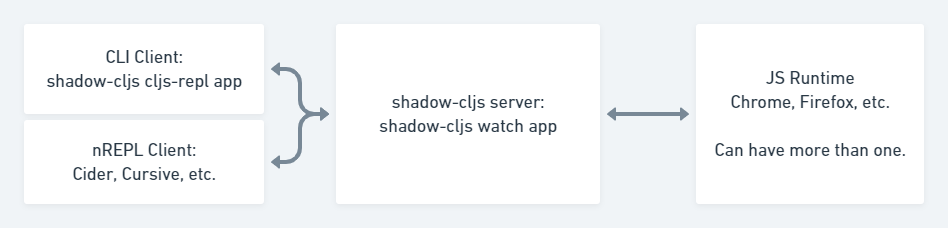
15.2.1. CLJS REPL の分析
Clojure の REPL は、その名が示す通りのことを行います。 1 つのフォームを読み、それを評価し、結果を print し、それを再び行うためにループします。
しかし ClojureScript では、コンパイルは JVM上で行われますが、結果は JavaScript のランタイムで評価されるので少し複雑です。普通の REPL の経験をエミュレートするためには、さらにいくつかのステップが必要になります。shadow-cljs では、通常の CLJS とは実装が少し異なりますが、基本的な原理は同じです。
まず、REPL クライアントが必要です。これは単に CLI (例: shadow-cljs cljs-repl app) または nREPL を介して接続されたエディタかもしれません。クライアントは常に shadow-cljs サーバと直接会話し、残りの部分は shadow-cljs が処理します。クライアント側からは、まだ通常の REPL のように見えますが、バックグラウンドではさらにいくつかのステップが行われています。
1) Read : すべては与えられた InputStream から単数の CLJS フォームを読み取ることから始まります。これは stdin から直接ブロック化して読み取るか、 nREPL の場合は文字列から読み取ることになります。文字のストリームは実際のデータストラクチャーに変えられ、 "(+ 1 2)" (文字列)は (+ 1 2) (リスト)になります。
2)Compile : そのフォームは、 shadow-cljs JVM 側でコンパイルされ、一連の命令に変換されます。
3)Transfer Out : これらの命令は、接続された JavaScript ランタイムに転送されます。これはブラウザであったり、 node プロセスであったりします。
4) 評価 : 接続されたランタイムは、受け取った命令を eval します。
5) Print : JS ランタイムでは、 eval の結果が文字列として出力されます.
6) Transfer Back : Print された結果は、 shadow-cljs の JVM 側に転送されます。
7) Reply : JVM 側は受信した結果を最初の呼び出し元に転送し、結果は適切な OutputStream にプリントされます(または nREPL メッセージとして送信されます)。
8)Loop : 1)から繰り返します。
15.2.2. JavaScript のランタイム
shadow-cljs の JVM 側では、関連するすべての REPL コマンドを処理する、与えられたビルドのための watch の実行が必要になります。これは専用のスレッドを使用し、開発中に起こりうるすべてのイベントを管理します(例:REPL の入力、ファイルの変更など)。
しかし、コンパイルされた JS コードは、JS ランタイム(例えば、ブラウザや node プロセス)によって読み込まれなければならず、その JS ランタイムは実行中の shadow-cljs プロセスに接続しなければなりません。ほとんどの :target 設定では、必要なコードがデフォルトで追加されており、自動的に接続されるはずです。その接続がどのように行われるかはランタイムに依存しますが、通常は WebSocket を使用して、実行中の shadow-cljs HTTP server に接続します。
接続が完了すると、REPL を使用できるようになります。 JS ランタイムをリロード(例:ブラウザのページを手動でリロード)すると、ランタイムのすべての REPL の状態が消去されますが、コンパイラ側の状態の一部は、 watch が再起動されるまで残りますのでご注意ください。
複数の JS ランタイムが watch プロセスに接続する可能性があります。 shadow-cljs はデフォルトで、最初に接続した JS ランタイムを eval の対象として選択します。ある :browser ビルドを複数のブラウザで開いた場合、最初のブラウザだけが eval コードに使用されます。また、開発中に iOS と Android で隣り合わせに :react-native アプリを開くこともできます。評価できるのは 1 つのランタイムだけで、そのランタイムが切断されると、接続された時間に基づいて次のランタイムが引き継ぐことになります。
15.2.3. JS ランタイムの欠落
No application has connected to the REPL server. Make sure your JS environment has loaded your compiled ClojureScript code.
(どのアプリケーションも REPL サーバに接続していません。JS環境がコンパイルした ClojureScript コードを読み込んでいることを確認してください。)
このエラーメッセージは、JS ランタイム (例: ブラウザ) が shadow-cljs サーバに接続していないことを意味します。 REPL クライアントは正常に shadow-cljs サーバに接続しましたが、上で説明したように、実際に eval するためにはまだ JS ランタイムが必要です。
通常の shadow-cljs ビルドは JS ランタイムを管理していないので、実行する責任があります。
:target :browser
:target :browser ビルドの場合、 watch プロセスは、設定された :output-dir (デフォルトは public/js) に与えられたコードをコンパイルします。生成された .js は、ブラウザで読み込む必要があります。ロードされると、ブラウザコンソールには WebSocket connected というメッセージが表示されます。何らかのカスタム HTTP サーバを使用している場合や、過剰なファイアウォールが接続をブロックしている場合は、いくつかの追加設定を行う必要があるかもしれません(例::devtools-url経由)。目標は、primary HTTP serverに接続できるようにすることです。
:target :node-script, :node-library
これらのターゲットは、 .js ファイルを作成し、 node プロセスで実行することを意図しています。しかし、様々なオプションがあるため、それらを自分で実行する必要があります。例えば、:node-script を node the-script.js 経由で実行すると、起動時に shadow-cljs サーバへの接続を試みます。起動時には WebSocket connected というメッセージが表示されるはずです。出力はコンパイルされたマシン上でのみ動作するように設計されていますので、 watch の出力を他のマシンにコピーしないでください。
:target :react-native
生成された <:output-dir>/index.js ファイルを react-native アプリに追加し、実際のデバイスやエミュレータで読み込む必要があります。また、起動時には shadow-cljs サーバへの接続を試みます。ログの出力は react-native log-android|log-ios で確認することができ、アプリが実行されると WebSocket connected というメッセージが表示されるはずです。もし起動時に WebSocket 関連のエラーが表示される場合は、代わりに shadow-cljs プロセスへの接続に失敗した可能性があります。これは、IP 検出が誤った IP を選択した場合に発生する可能性があります。どの IP が使用されたかは shadow-cljs watch app --verbose で確認できますし、 shadow-cljs watch app --config-merge '{:local-ip "1.2.3.4"}' で上書きすることもできます。
16. ライブラリの publish
ClojureScript のライブラリは、Clojure と同様に maven リポジトリに公開されます。最も一般的には Clojars に公開されますが、他のすべての標準的な maven リポジトリでも動作します。
しかし、ClojureScript ライブラリは、JAR(基本的には単なる ZIP 圧縮ファイル)で公開されたアンコンパイルされたソースファイルであるため、maven に公開できる一般的なツールであれば動作します。(例: mvn, gradle, lein, など). 公開するために余分なコンパイルやその他のステップは必要ありません。ClojureScript コンパイラや、そのための shadow-cljs は全く関係ありません。
16.1. Leiningen
ライブラリを公開するには様々なオプションがありますが、現在は Leiningen をお勧めしています。セットアップは非常に簡単で、設定は全く必要ありません。
|
Important
|
これは、ライブラリ自体の開発時に Leiningen を使用しなければならないということではありません。公開時には Leiningen を使用し、それ以外は通常通り shadow-cljs を使用することが推奨されています。実際の :dependencies の定義をコピーする必要があるのは、公開した後だけです。しかし、開発に関連する依存関係を排除することを忘れないでください。
|
すでに、すべての主要なソースが src/main に配置されている推奨のプロジェクト構造を使用している場合、非常にシンプルな project.clj で公開することができます。
(defproject your.cool/library "1.0.0"
:description "Does cool stuff"
:url "https://the.inter.net/wherever"
;; これはオプションで、必要なものを追加したり、削除したりすることができます。
:license {:name "Eclipse Public License"
:url "http://www.eclipse.org/legal/epl-v10.html"}
:dependencies
;; Clojure では常に provided を使用します。(Script)
[[org.clojure/clojurescript "1.10.520" :scope "provided"]
[some.other/library "1.0.0"]
:source-paths
["src/main"])これにより、必要な pom.xml が生成され、 src/main からのすべてのソースが、公開された .jar ファイルに格納されます。あとは lein deploy clojars を実行するだけで公開されます。この作業を初めて行う場合は、まず適切な認証を設定する必要があります。その設定方法については、公式の Leiningen および Clojars のドキュメントを参照してください。
16.1.1. JAR 署名の無効化
Leiningen はライブラリを公開する前に GPG で署名することをデフォルトとしています。これは良いデフォルトですが、設定が面倒であったり、実際に署名を検証する人があまりいないことを考えると、 project.clj にシンプルな :repositories 設定を追加することで、このステップを無効にすることができます。
(defproject your.cool/library "1.0.0"
...
:repositories
{"clojars" {:url "https://clojars.org/repo"
:sign-releases false}}
...)16.1.2. JAR をクリーンに保つ
ライブラリのテストやその他の開発関連のコードを書く場合は、ライブラリと一緒に公開しないように、必ず src/dev や src/test に置いてください。
また、 resources/* に出力することも避けてください。Leiningen や他のツールが .jar にそれらのファイルを含める可能性があり、下流のユーザーに問題を引き起こす可能性があります。 .jar には実際のソースファイルのみを入れ、コンパイルされたコードは一切入れないようにしてください。
|
Important
|
lein jar を実行し、 jar -tvf target/library-1.0.0.jar で最終的に含まれるファイルを検査することで、すべてがクリーンであることを確認できますし、そうすべきです。
|
16.2. JS の依存関係を宣言する
現在、 shadow-cljs のみが npm とのクリーンな自動インターロップストーリーを持っていることに注意してください。これは、他のツールを使用しているあなたのライブラリのユーザーにとって問題となるかもしれません。CLJSJS のフォールバックを提供したり、 webpack 関連のワークフローのための特別なドキュメントを公開したりすることを検討するとよいでしょう。
プロジェクト(例:src/main/deps.cljs)の中に、:npm-deps 付きの deps.cljs を含めることで、 npm の依存関係を直接宣言することができます。
{:npm-deps {"the-thing" "1.0.0"}}ここでは、追加の :foreign-libs 定義を提供することもできます。これらは shadow-cljs には影響しませんが、他のツールには役立つかもしれません。
17. 上手くいかない場合はどうすればいいか
JS の世界は今でも急速に進化しており、誰もが同じ方法でコードを書いたり配布したりしているわけではないので、shadow-cljs が自動的に回避できないものもあります。
これらは通常、カスタムの :resolve 設定で解決できますが、バグや見落としもあるかもしれません。
この章の説明で解決できない場合は、次のような場所で質問してみてください。
#shadow-cljs Slack チャンネルで聞いてみてください。
18. Hacking
18.1. ライブラリのパッチ適用
shadow-cljs コンパイラは、あなたのソースパス上にあるものが最初にコンパイルされるようにし、JAR からのファイルを優先します。つまり、ライブラリからソースファイルをコピーしてパッチを当て、それを自分のソースディレクトリにインクルードすることができるのです。
これは、そのプロジェクトをクローンして、そのセットアップやビルドなどを理解しなくても、修正をテストするための便利な方法です(shadow-cljs 自体もテストできます!)。
プロジェクトをクローンして、そのセットアップやビルドなどを理解することなく、修正をテストする便利な方法です。